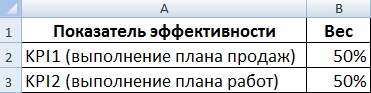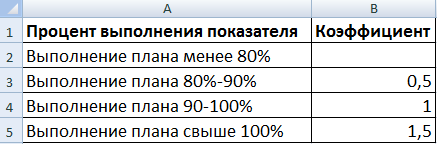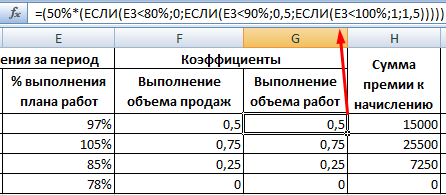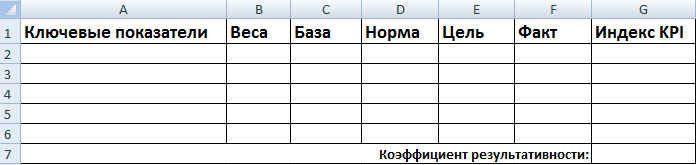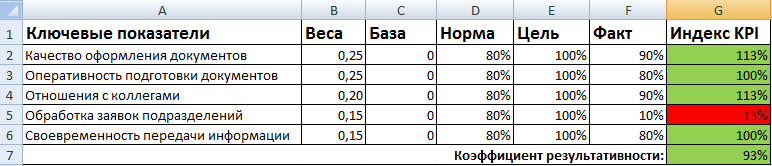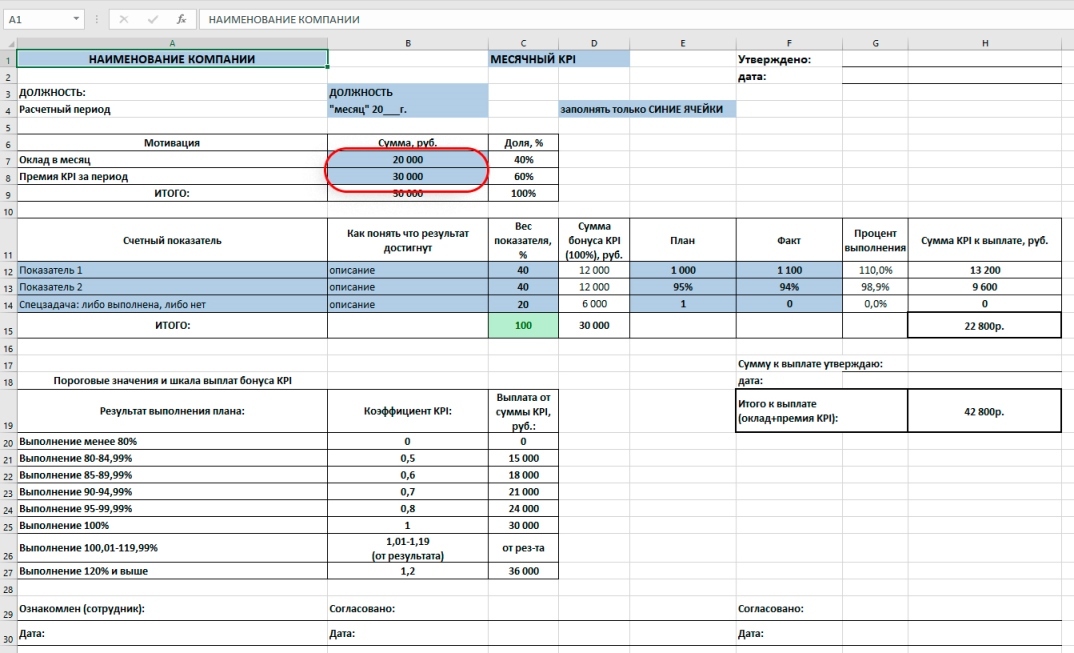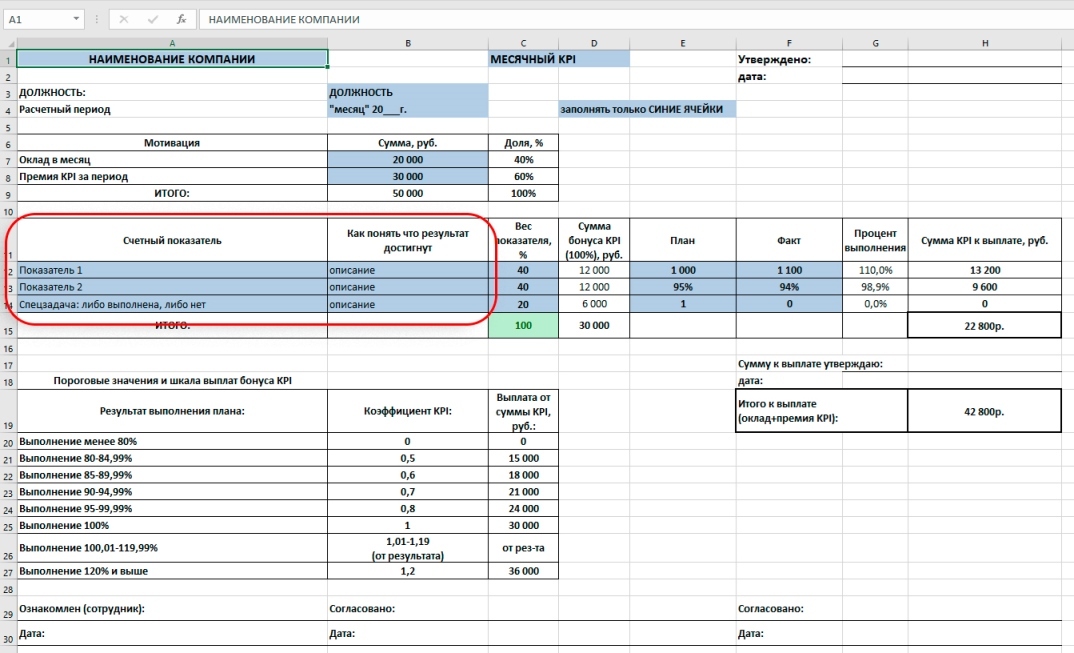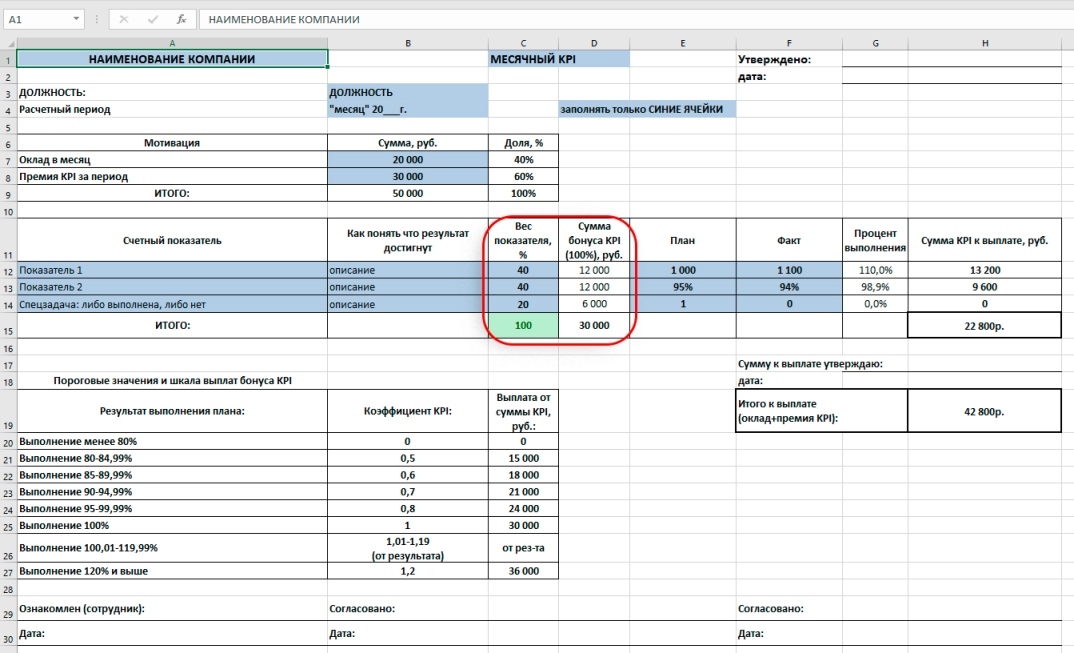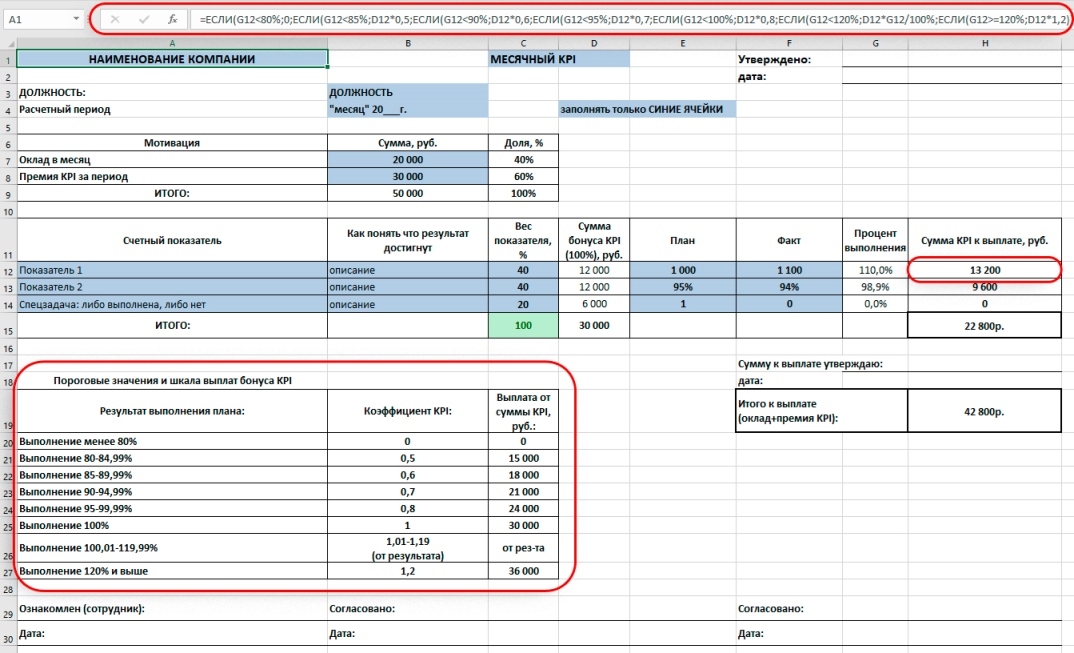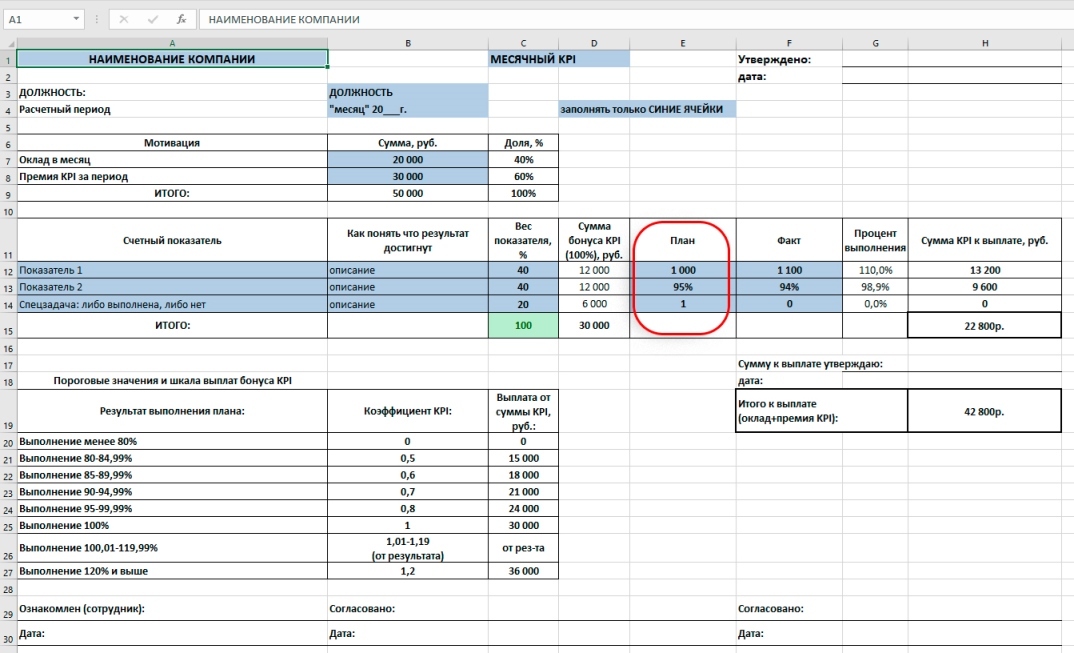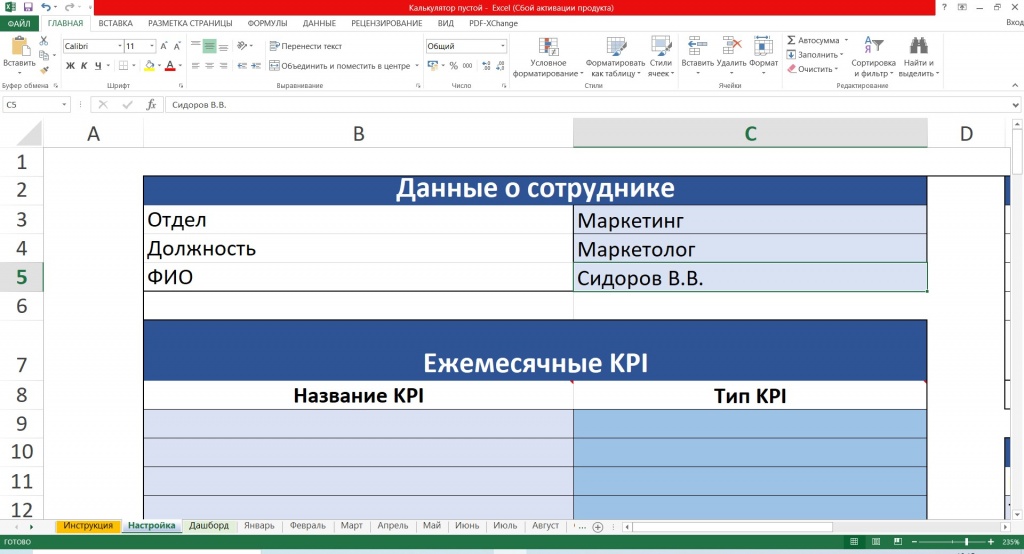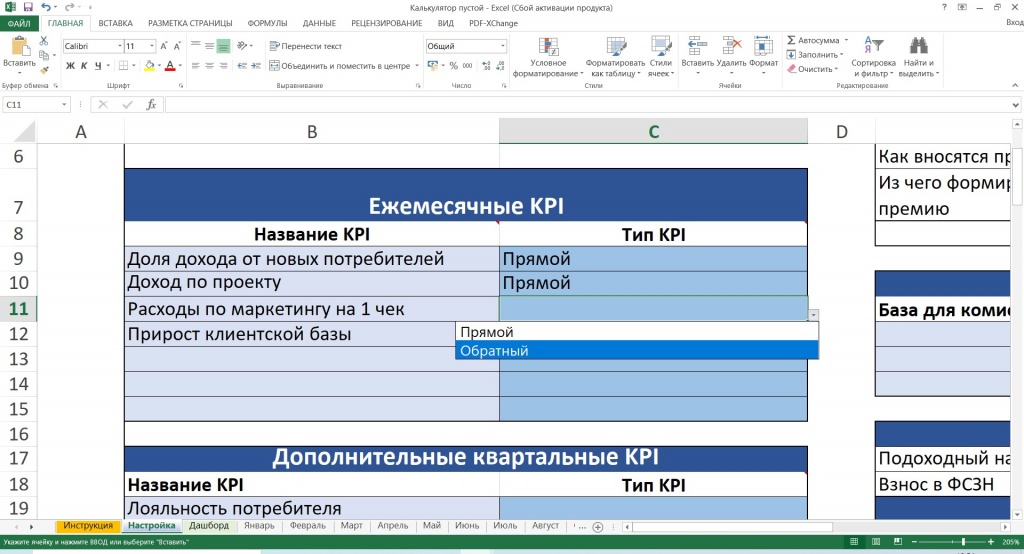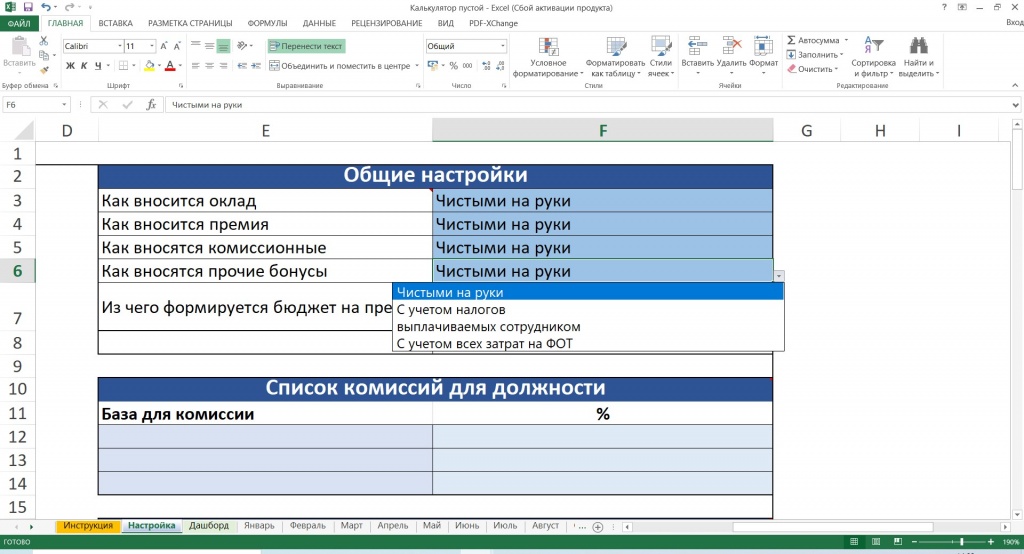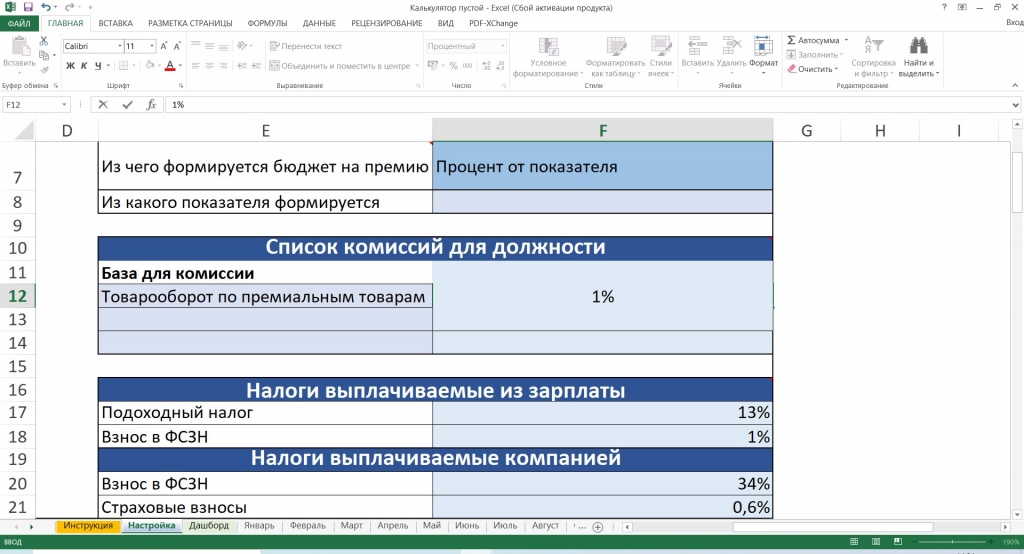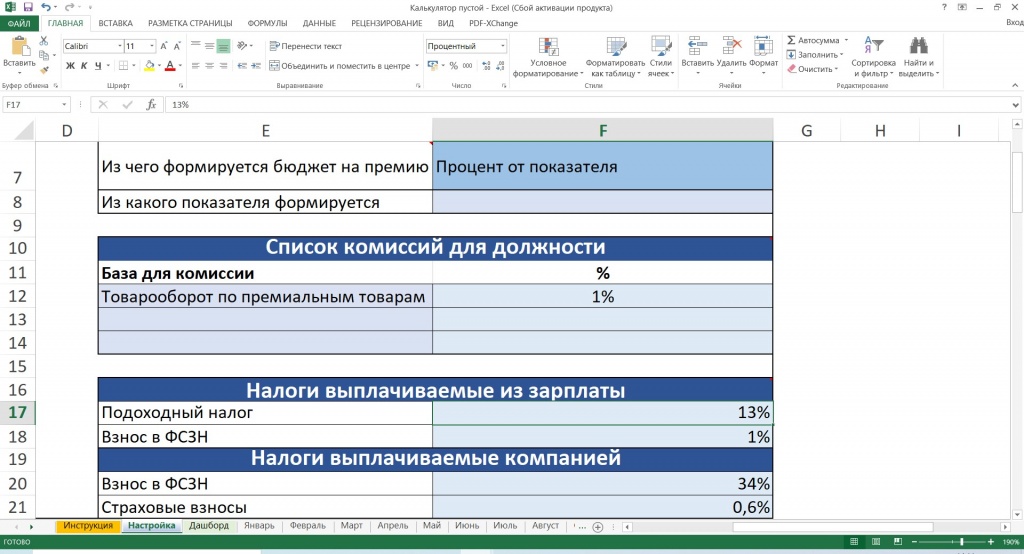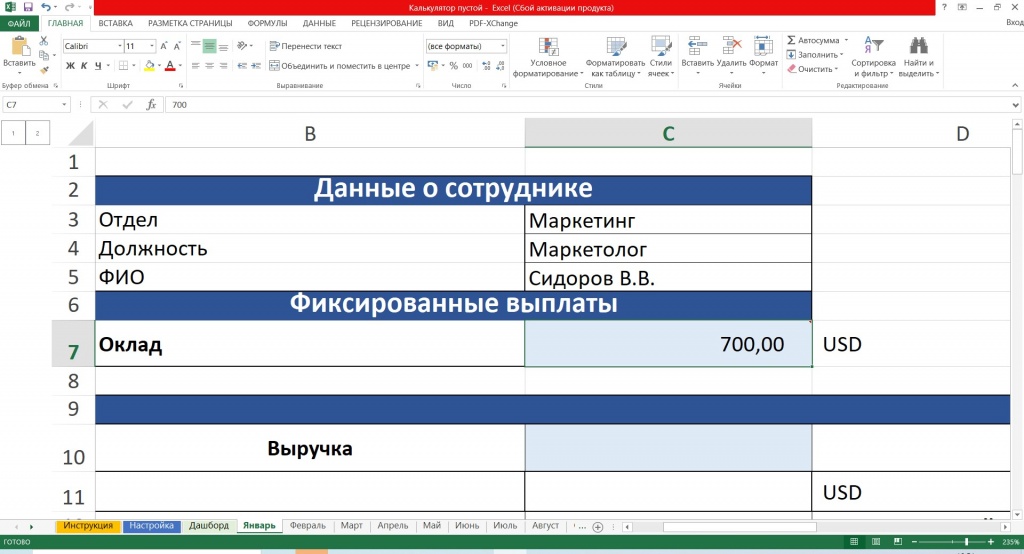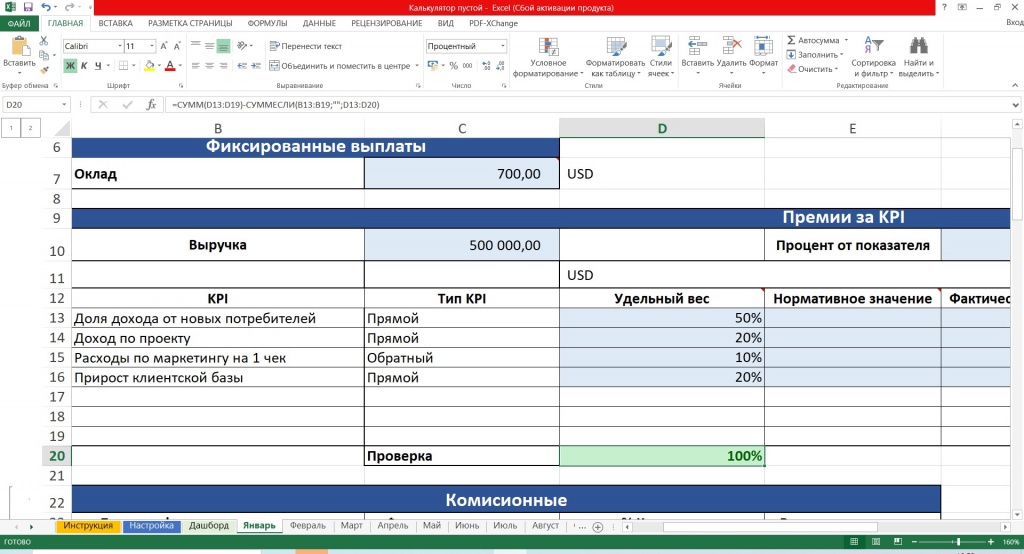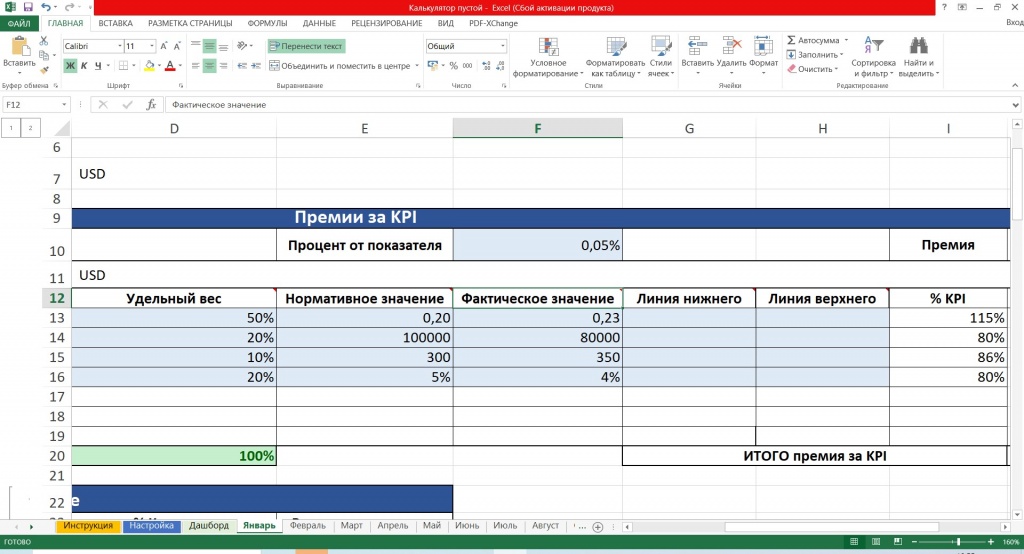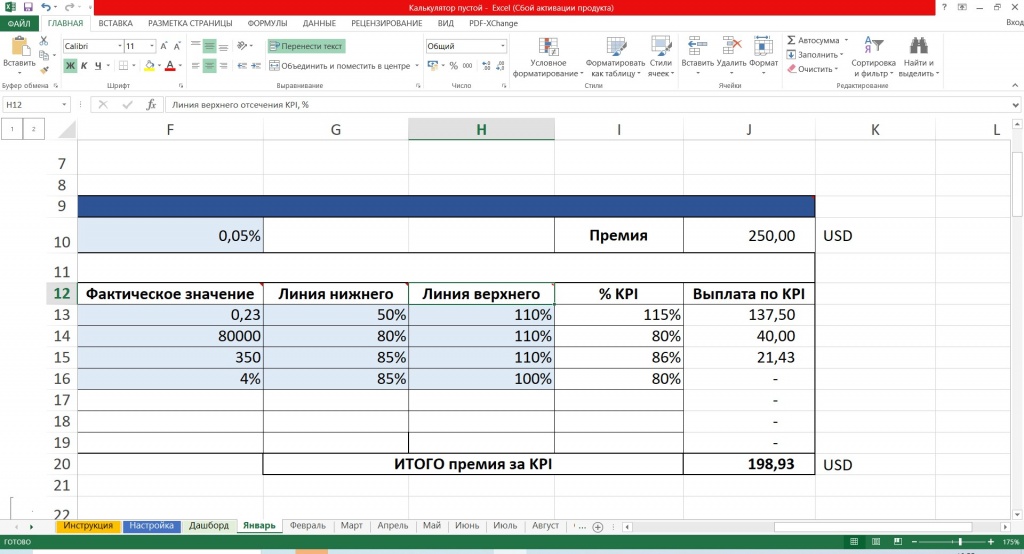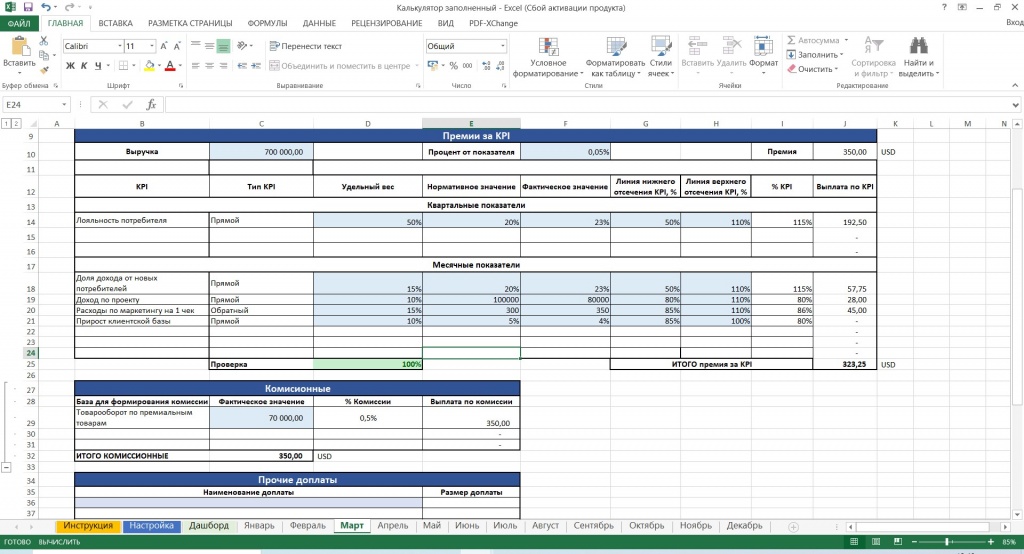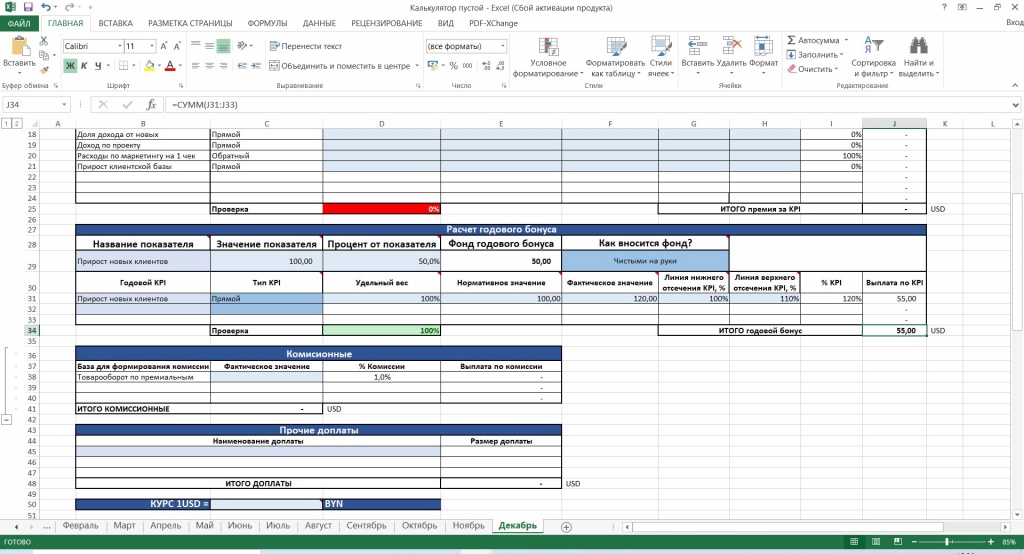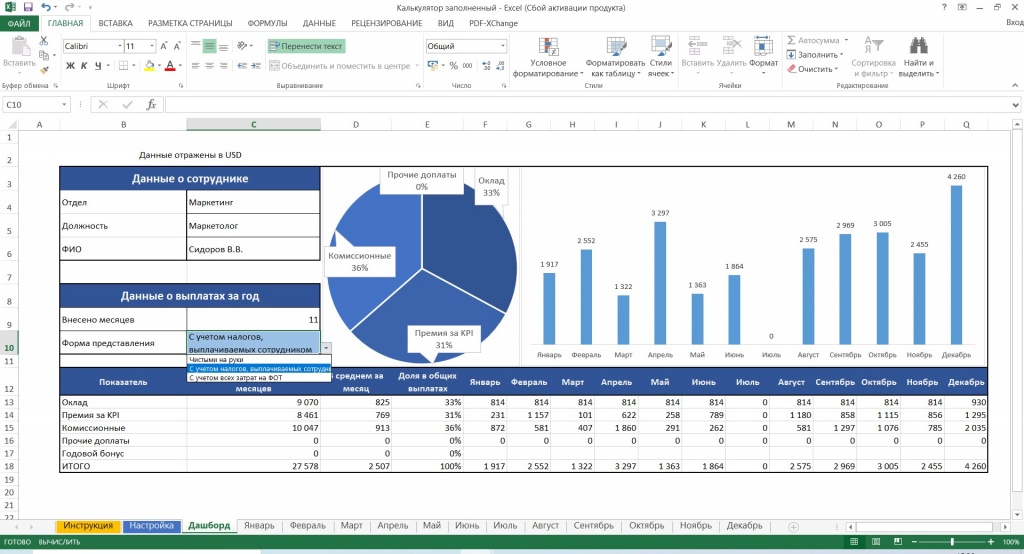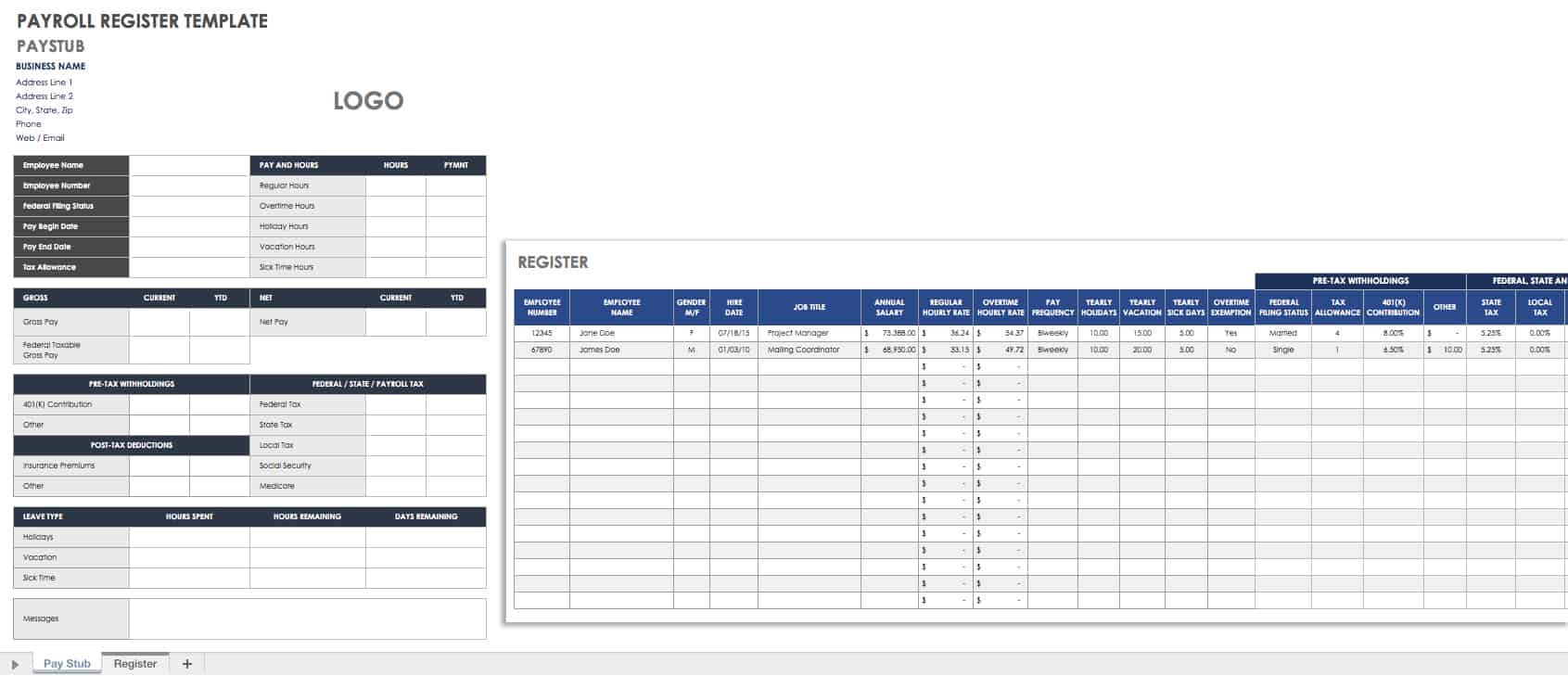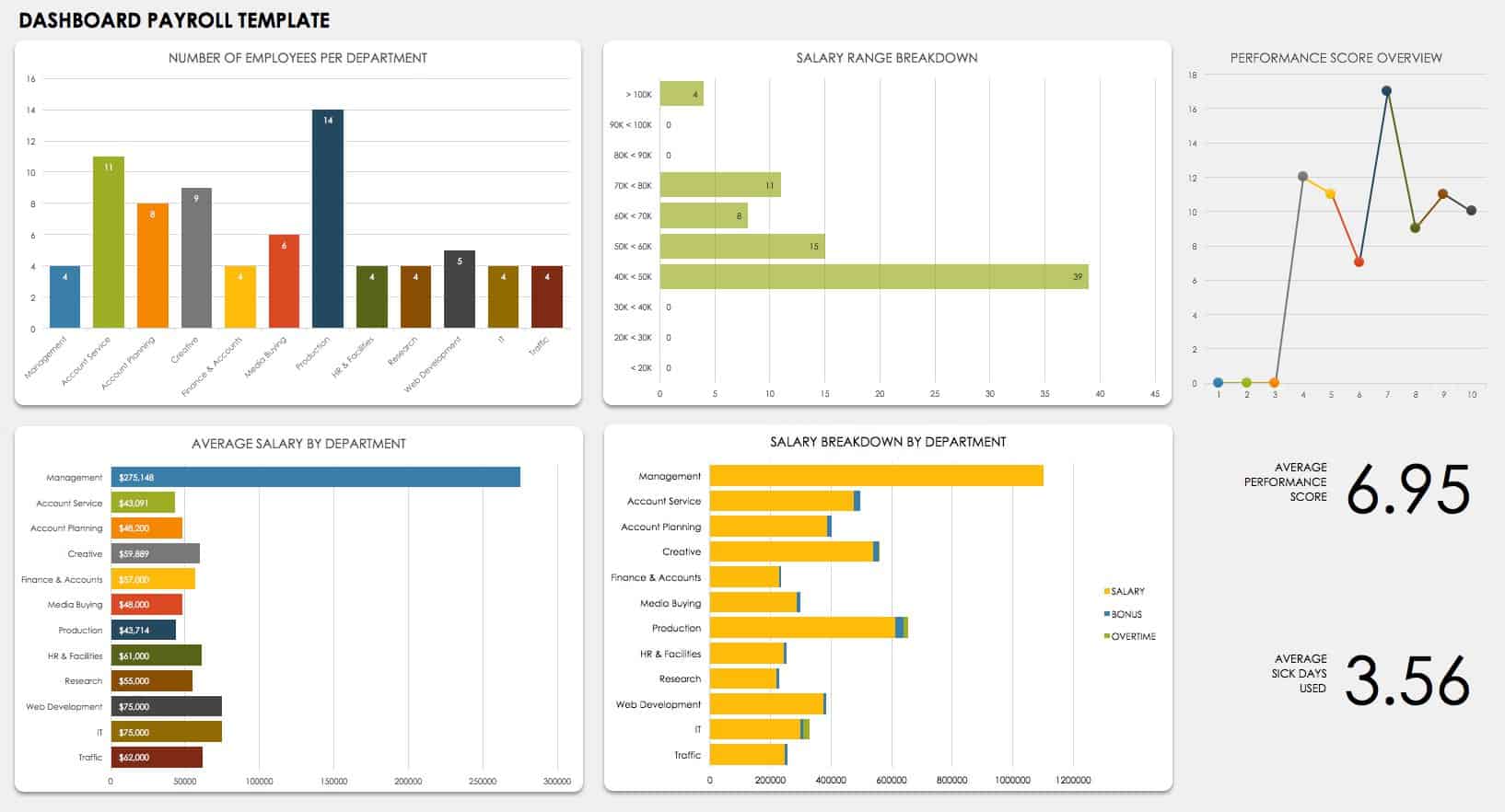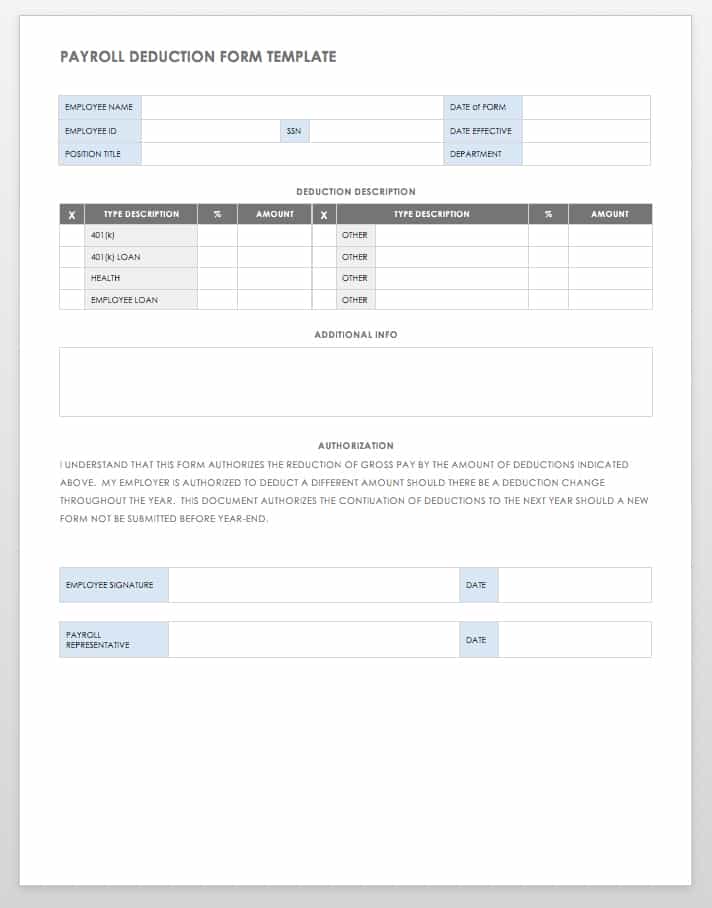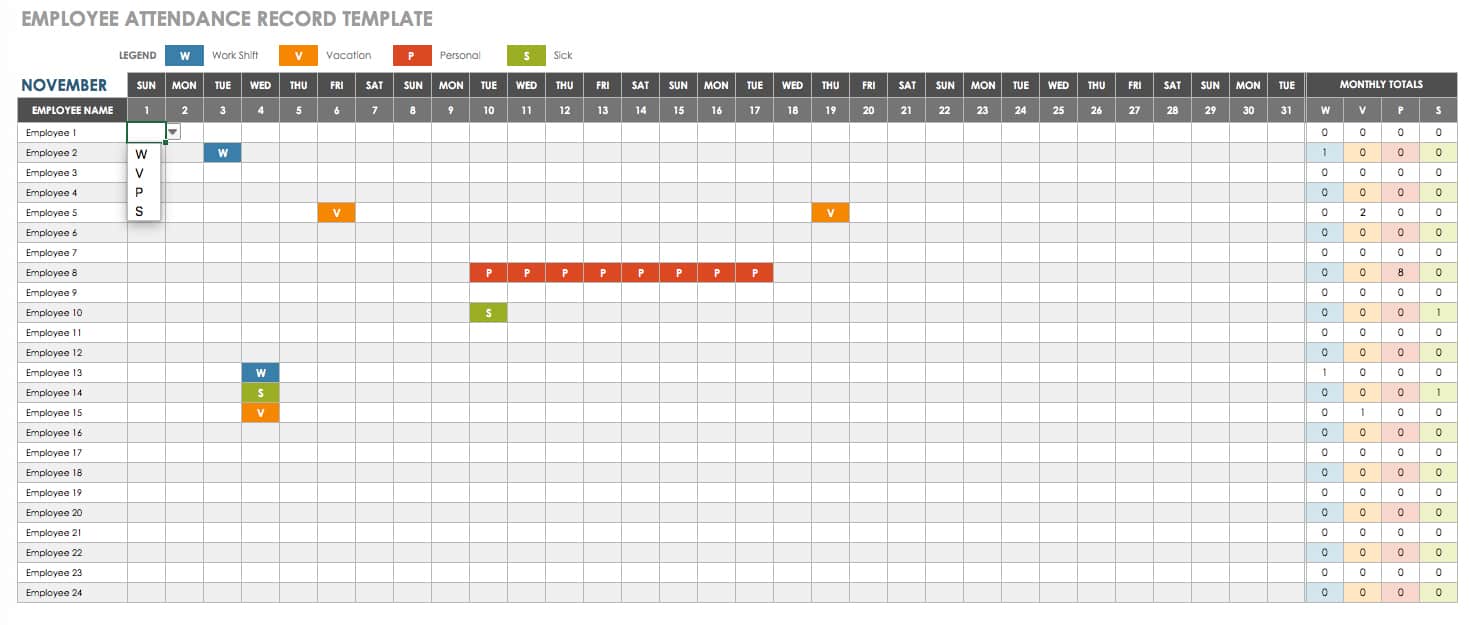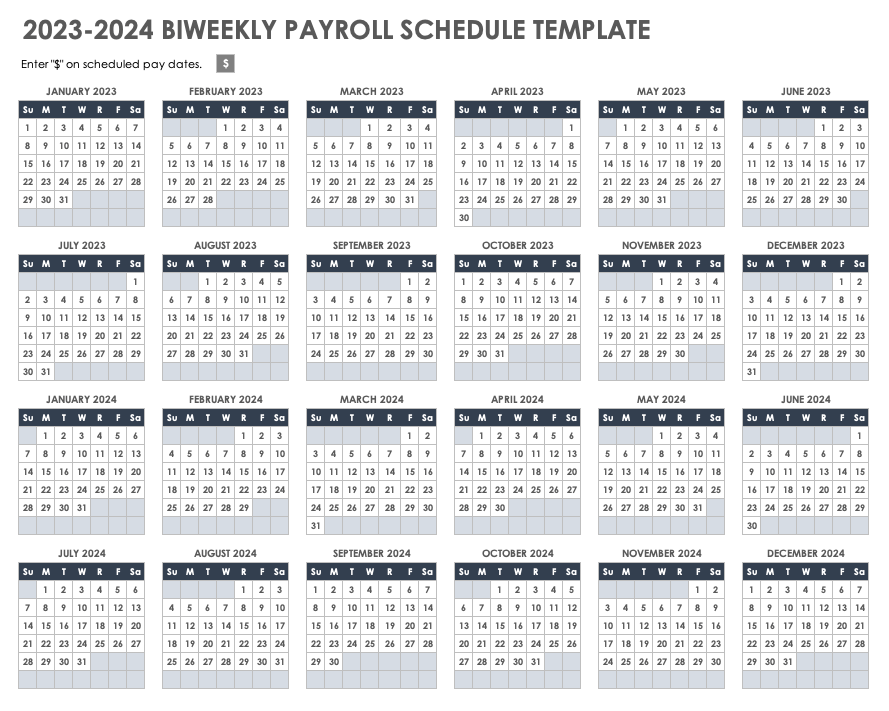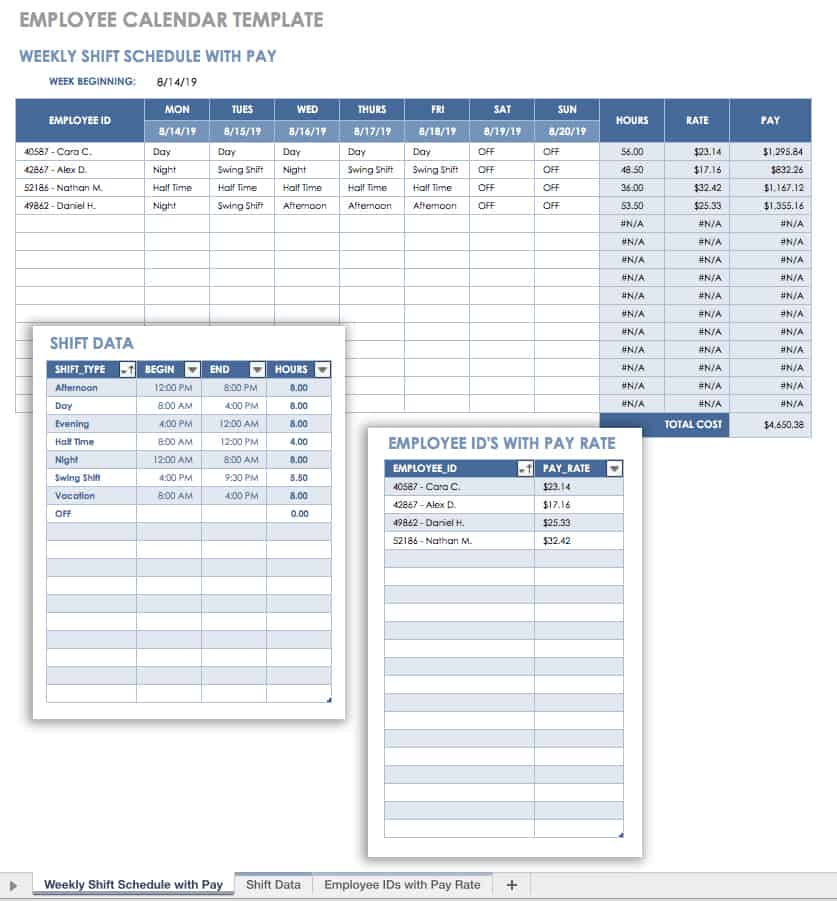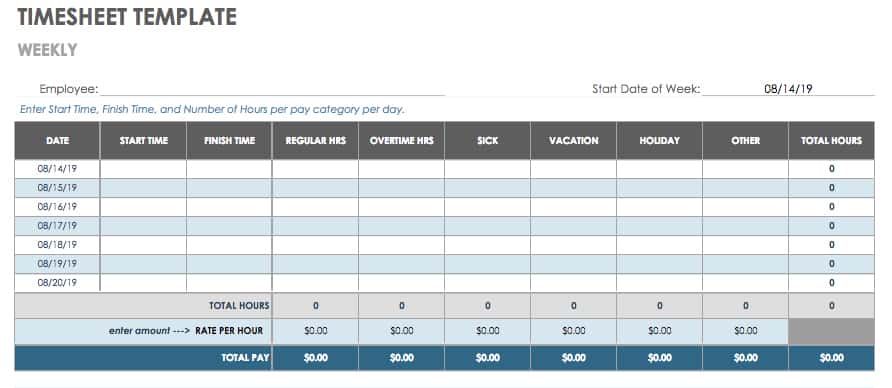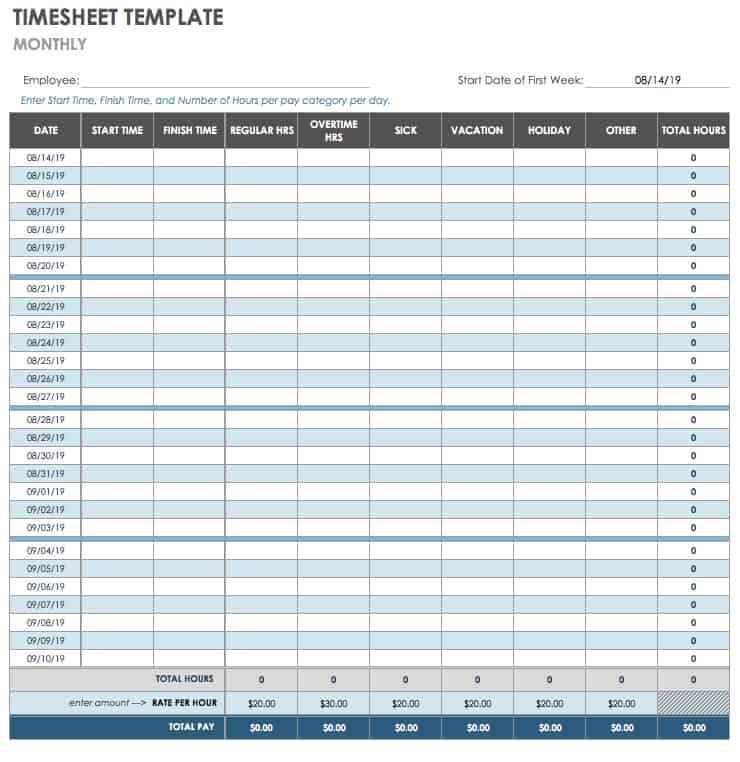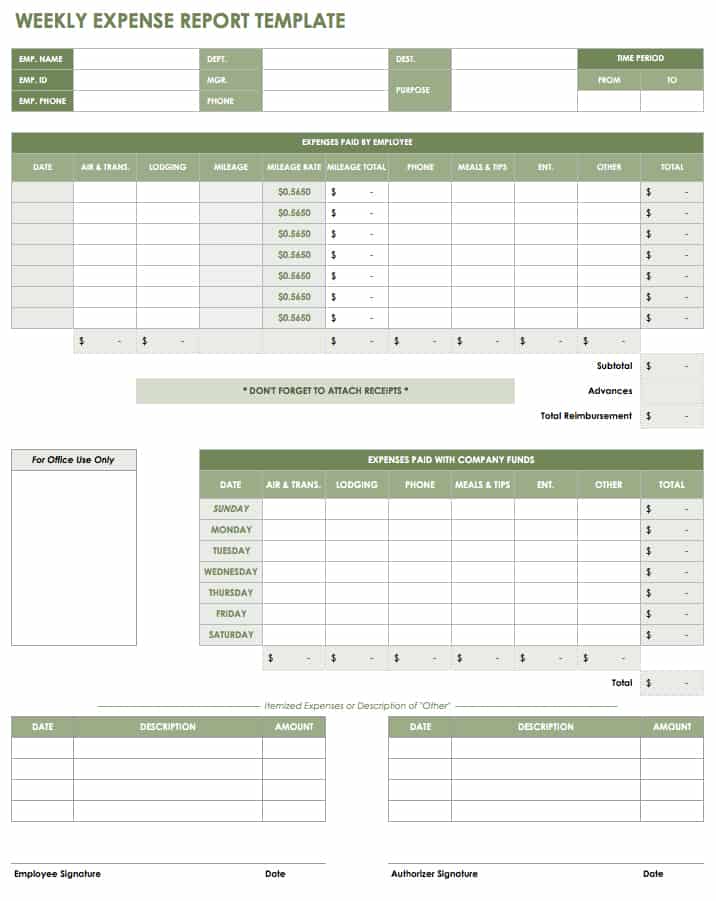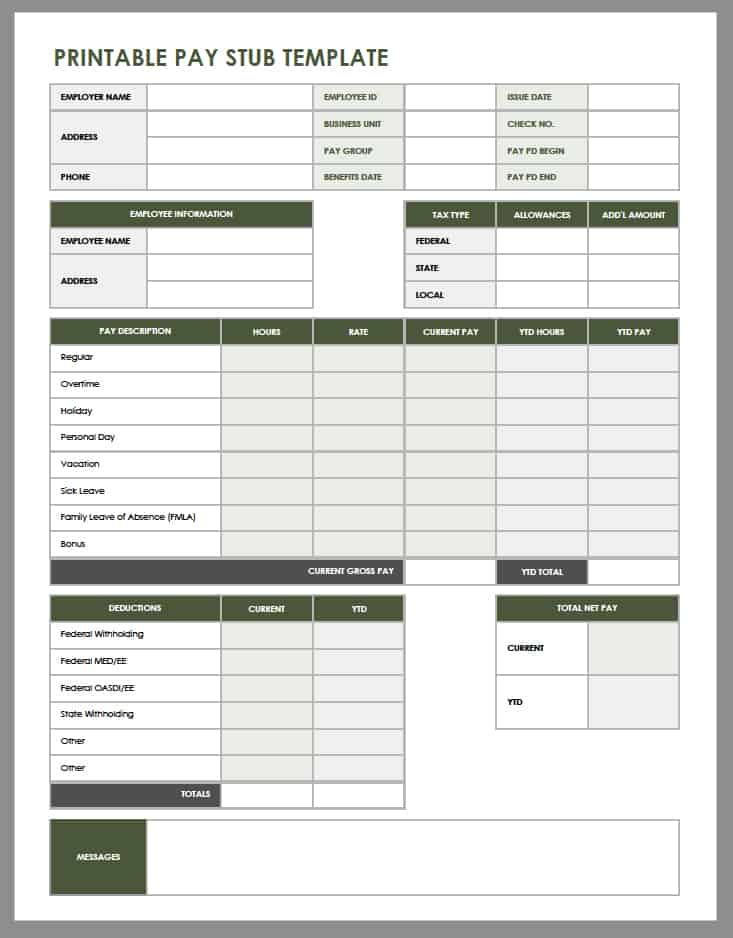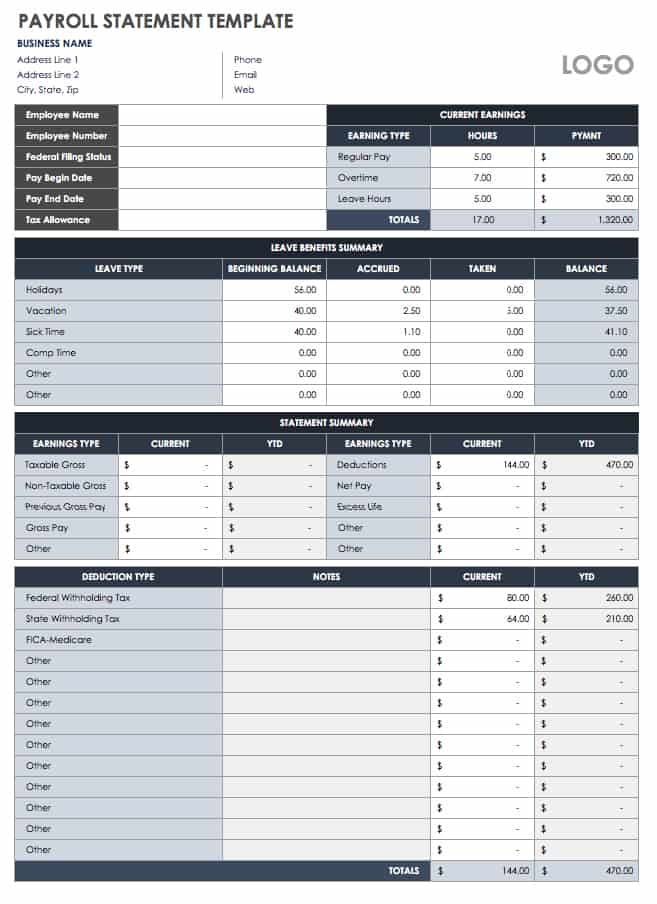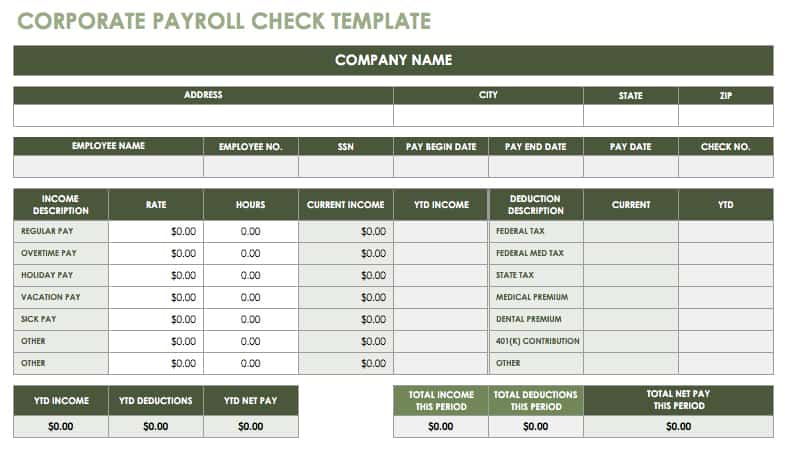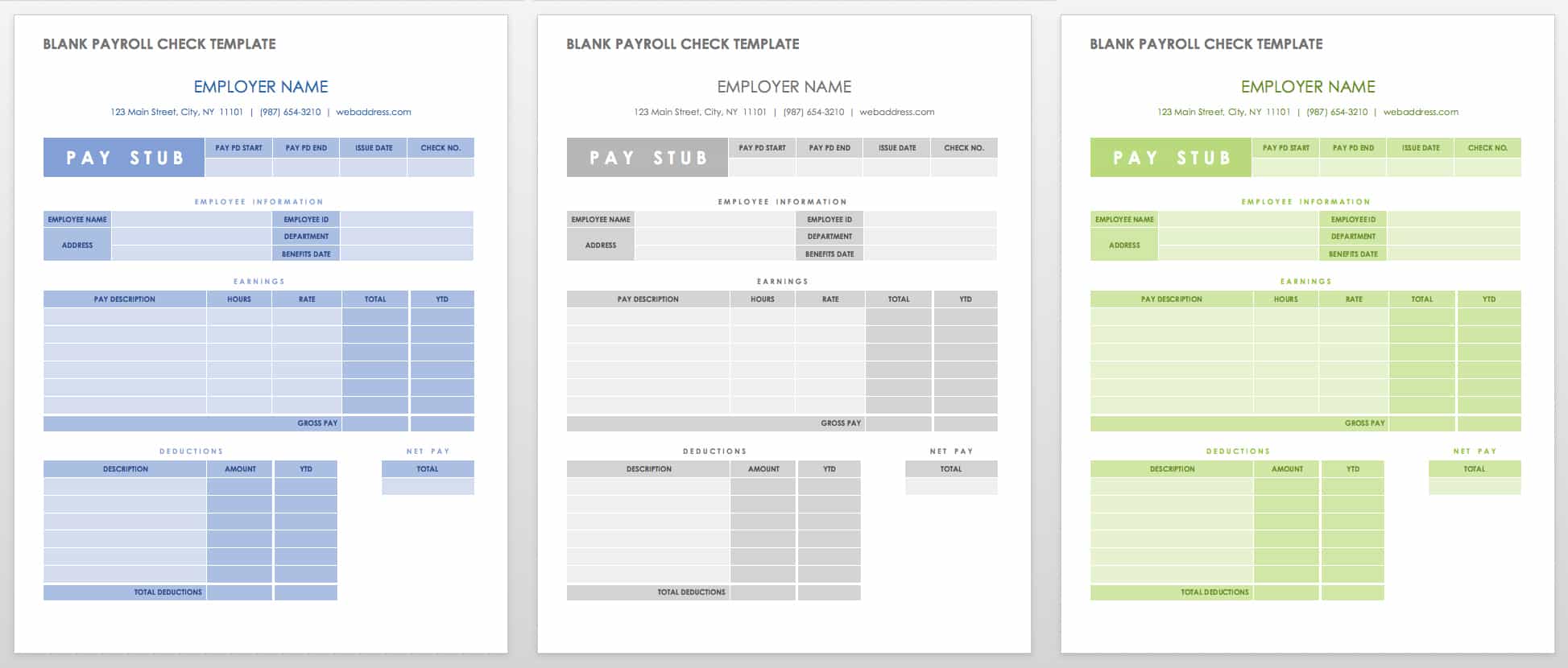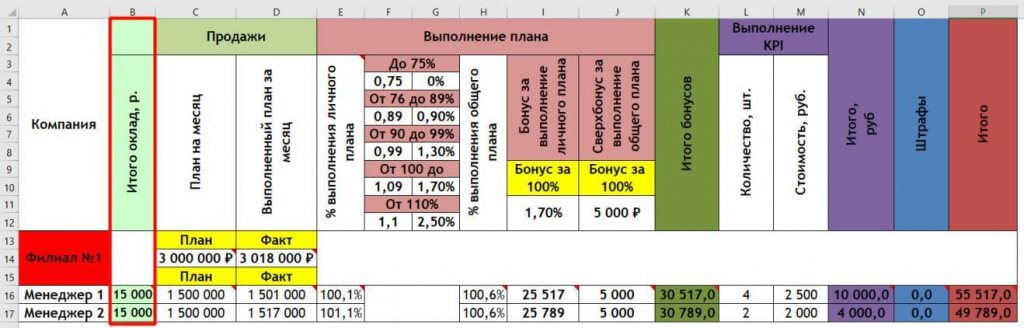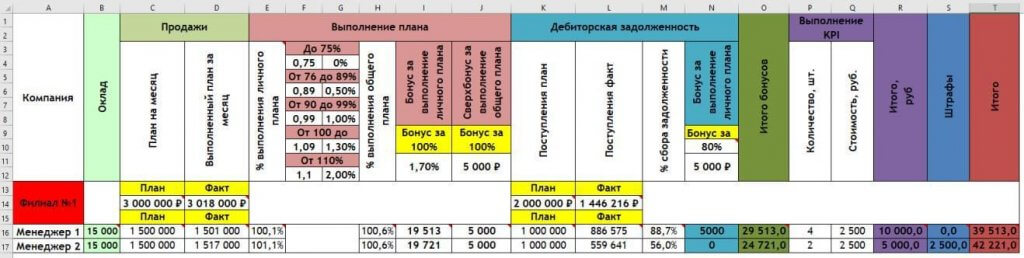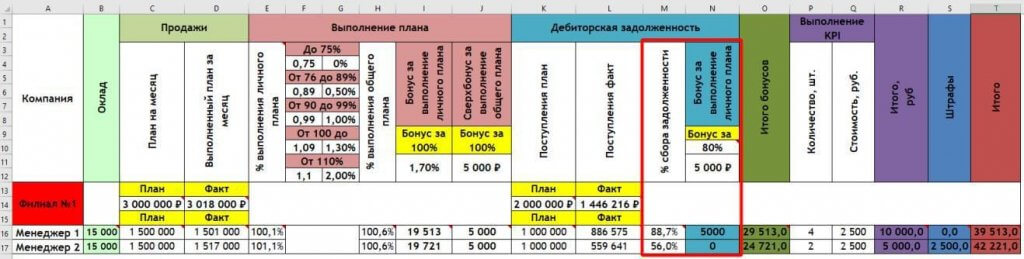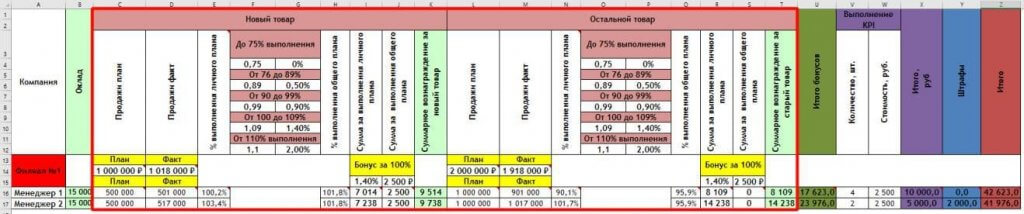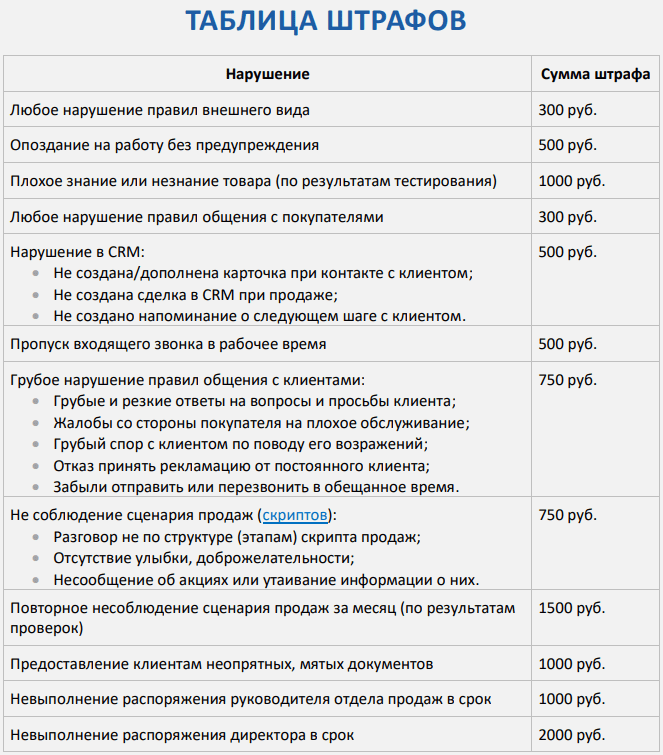KPI – показатель эффективности, позволяющий объективно оценить результативность выполняемых действий. Данная система применяется для оценки различных показателей (деятельности всей компании, отдельных структур, конкретных специалистов). Она выполняет не только функции контроля, но и стимулирует трудовую активность. Часто на основе KPI строится система оплаты труда. Это методика формирования переменной части зарплаты.
KPI ключевые показатели эффективности: примеры в Excel
Стимулирующий фактор в системе мотивации KPI – денежное вознаграждение. Получить его может тот работник, который выполнил поставленную перед ним задачу. Сумма премии / бонуса зависит от результата конкретного сотрудника в отчетном периоде. Объем вознаграждения может быть фиксированным или выражаться в процентах к окладу.
Каждое предприятие определяет ключевые показатели эффективности и вес каждого индивидуально. Данные зависят от задач компании. Например:
- Цель – обеспечить план продаж продукта в размере 500 000 рублей ежемесячно. Ключевой показатель – план продаж. Система измерения: фактическая сумма продаж / плановая сумма продаж.
- Цель – повысить сумму отгрузки в периоде на 20%. Ключевой показатель – средняя сумма отгрузки. Система измерения: фактическая средняя величина отгрузки / плановая средняя величина отгрузки.
- Задача – увеличить число клиентов на 15% в определенном регионе. Ключевой показатель – число клиентов в базе данных предприятия. Система измерения: фактическое число клиентов / плановое число клиентов.
Разброс коэффициента (весы) предприятие также определяет самостоятельно. Например:
- Выполнение плана менее 80% — недопустимо.
- Выполнение плана 100% — коэффициент 0,45.
- Выполнение плана 100-115% — коэффициент 0,005 за каждые 5%.
- Отсутствие ошибок – коэффициент 0,15.
- В отчетном периоде не было замечаний – коэффициент 0,15.
Это лишь возможный вариант определения мотивационных коэффициентов.
Ключевой момент в измерении KPI – отношение фактического показателя к плановому. Практически всегда заработная плата сотрудника складывается из оклада (постоянной части) и премии (переменной / изменяемой части). Мотивационный коэффициент влияет на формирование переменной.
Предположим, что соотношение постоянной и изменяемой частей в зарплате – 50 × 50. Ключевые показатели эффективности и вес каждого из них:
Примем следующие значения коэффициентов (одинаковые для показателя 1 и показателя 2):
Таблица KPI в Excel:
Пояснения:
- Оклад – постоянная часть заработной платы зависит от количества отработанных часов. Для удобства расчетов мы предположили, что фиксированная и переменная часть зарплаты равны.
- Процент выполнения плана продаж и плана работ рассчитывается как отношение фактических показателей к плановым.
- Для расчета премии используются коэффициенты. Формулы в Excel расчета KPI по каждому сотруднику: Мы приняли, что влияние показателя 1 и показателя 2 на сумму премиальных одинаковое. Значения коэффициентов тоже равны. Поэтому для расчета показателя 1 и показателя 2 используются одинаковые формулы (меняются только ссылки на ячейки).
- Формула для расчета суммы премии к начислению – =C3*(F3+G3). Плановую премию умножаем на сумму показателя 1 и показателя 2 по каждому сотруднику.
- Заработная плата – оклад + премия.
Это примерная таблица KPI в Excel. Каждое предприятие составляет собственную (с учетом особенностей работы и системы премирования).
Матрица KPI и пример в Excel
Для оценки работников по ключевым показателям эффективности составляется матрица, или соглашение о целях. Общая форма выглядит так:
- Ключевые показатели – критерии, по которым оценивается работа персонала. Для каждой должности они свои.
- Веса – числа в интервале от 0 до 1, общая сумма которых равняется 1. Отражают приоритеты каждого ключевого показателя с учетом задач компании.
- База – допустимое минимальное значение показателя. Ниже базового уровня – отсутствие результата.
- Норма – плановый уровень. То, что сотрудник должен выполнять обязательно. Ниже – работник не справился со своими обязанностями.
- Цель – значение, к которому нужно стремиться. Сверхнормативный показатель, позволяющий улучшить результаты.
- Факт – фактические результаты работы.
- Индекс KPI показывает уровень результата по отношению к норме.
Формула расчета kpi:
Индекс KPI = ((Факт – База) / (Норма – База)) * 100%.
Пример заполнения матрицы для офис-менеджера:
Коэффициент результативности – сумма произведений индексов и весов. Оценка эффективности сотрудника наглядно показана с помощью условного форматирования.
KPI в Excel. Пошаговая технология разработки и расчета KPI в excel. Готовый шаблон — таблица расчета с порядком заполнения. Формулы для расчета показателей KPI и подведения итогов. С возможностью скачать шаблон, excel-таблицу расчета KPI.
Рассматриваемая таблица расчета KPI сотрудников достаточна универсальна. Она применима практически для всех должностей в любом бизнесе. Таблица на практике доказала свою эффективность в сотнях бизнесов России и СНГ
Конечно, нюансов и подводных камней при разработке системы KPI (или КПЭ — ключевых показателей эффективности) более чем достаточно, поэтому руководствуйтесь логикой и главным критерием эффективности KPI — они должны существенно влиять на движение компании к стратегическим целям. KPI (кипиай) — это инструмент реализации стратегии. Сначала нужно определить долгосрочные цели бизнеса, затем разработать стратегию их достижения и только после этого, придать скорость при помощи KPI.
Начнем. Для оформления в excel шаблоне расчета KPI, мы должны располагать разработанной на базе стратегии и целей системой KPI, выбранными показателями для премирования и планами по ним. Имея их, нам нужно оформить расчетный лист KPI, заполнить таблицу, прописать формулы и получить расчет премии KPI сотрудника.
Шаг 1. Фиксируем расчетный период KPI, заполняем шапку
Расчетный период KPI – период на который устанавливаются целевые показатели и выплачивается премия. Мы рассматриваем период в один месяц. Фиксируем это в таблице, а также вносим наименование своей организации, должность, месяц и год расчетного периода.
Шаг 2. Определяем сумму и долю KPI
Определяем структуру заработной платы. В нашем примере устанавливаем оклад в сумме 20 тыс. руб. И премию KPI в сумме 30 тыс. руб. Вносим суммы в таблицу расчета KPI. Доля оклада и премии KPI рассчитываются автоматически. В нашем примере это 40% и 60% соответственно.
Оклад выплачивается за процесс, являясь фиксированной суммой. Премия KPI выплачивается за процесс и является переменной величиной.
Шаг 3. Вносим ключевые показатели для премирования
Выбор показателей для премирования по KPI, один из наиболее сложных этапов при премировании по KPI. Скопированные показатели не работают, зачастую приводя к негативным последствиям. Поэтому, показатели KPI всегда разрабатывайте самостоятельно, конкретно для своего бизнеса и должности. Максимум три показателя. В нашем случае мы установили два расчетных показателя и один в виде спецзадачи. Расчетные показатели рассчитываются в соответствии со шкалой премирования, а спецзадача по принципу: либо выполнена, либо нет.
Шаг 4. Устанавливаем веса для показателей KPI
Вес показателя KPI — это доля данного показателя в общей премии KPI. Он устанавливается в зависимости от значимости, помогая расставить приоритеты, если показателей больше одного. Мы в примере устанавливаем: для первых двух показателей по 40% и для спецзадачи 20% от суммы премии KPI. Вносим в таблицу. Сумма премии в рублях для каждого показателя рассчитывается автоматически. Получаем в рублях: по 12 тыс. рублей для первого и второго показателя и 6 тыс. руб. для третьего показателя.
Шаг 5 Устанавливаем пороговые значения и шкалу выплат
- Для первых двух задач устанавливаем расчетный вариант выплаты премии в зависимости от процента выполнения плана.
Нижний уровень премирования – выполнение плана на 80%. Если выполнение ниже 80% – премия не выплачивается. Далее, выплата производится с понижающим коэффициентом. Каждые 5% выполнения плана коэффициент растет. 100% премии KPI выплачивается за 100% выполнение плана. При перевыполнении, премия выплачивается с повышающим коэффициентом в соответствии с процентом перевыполнения. За 101% выполнения плана коэффициент составляет 1,01; за 102% коэффициент 1,02 и так далее. Верхний уровень премирования устанавливаем с коэффициентом 1,2 при выполнении плана 120% и выше. Фиксируем справочно шкалу премирования в нижней части таблицы. Для расчета премии KPI по первому показателю в ячейке «H12» прописываем формулу «ЕСЛИ»:
=ЕСЛИ(G12<80%;0;ЕСЛИ(G12<85%;D12*0,5;ЕСЛИ(G12<90%;D12*0,6;ЕСЛИ(G12<95%;D12*0,7;ЕСЛИ(G12<100%;D12*0,8;ЕСЛИ(G12<120%;D12*G12/100%;ЕСЛИ(G12>=120%;D12*1,2)))))))
Для второго показателя прописываем аналогичную формулу в ячейке «H13».
- Для третьего показателя — спецзадачи устанавливаем вариант выплаты по принципу: либо выполнил, либо нет.
Выполнил – получил 100% премии. Не выполнил — не получил ничего. Прописываем для ячейки «H14» следующую формулу:
=ЕСЛИ(G14<100%;0;$D$14)
Шаг 6. Вносим в таблицу планы по KPI
В нашем примере мы установили следующие планы: Показатель 1 = 1000 ед; Показатель 2 = 95%; Спецзадача: либо выполнена, либо нет, в план выставляем «1» (при выполнении в Факт внесем «1», а при невыполнении «0»).
Шаг 7. Подводим итоги, рассчитываем премию KPI
По завершении расчетного периода, вносим по каждому показателю KPI полученные результаты в графу «Факт».
В нашем примере это: Показатель 1 = 1100 ед. (выполнение 110%); Показатель 2 = 94% (выполнение плана 98,9%); Спецзадача: не выполнена, вбиваем «0».
По прописанным формулам, получаем расчет премии KPI: Показатель 1 = 13,2 тыс. руб; Показатель 2 = 9,6 тыс. руб; Спецзадача: 0 руб.
Суммируем начисленные премии по показателям и получаем общую премию KPI сотрудника за период в 22,8 тыс. руб. Формула в ячейке «H15»: =СУММ(H12:H14)
Общая сумма зарплаты, оклад плюс премия KPI, составила 42,8 тыс. руб. и зафиксирована в ячейке «H19».
Заключение
Готово! Мы прошли все этапы расчета KPI при помощи Excel таблицы. Прописали формулы, внесли данные и получили расчет премии KPI сотрудника.
ГЛАВНОЕ! Таблица — лишь инструмент оформления и расчета премии KPI за период. Эффект от внедрения лежит в области разработки системы KPI, выбора правильных показателей, выставления корректных планов и соблюдения базовых принципов системы. Скопированные напрямую показатели KPI из примеров в интернете, с похожих бизнесов, из книг и любых других источников — не работают!!! Всегда разрабатывайте систему KPI и показатели в том числе, индивидуально. А excel-таблица, в том числе рассмотренный образец, поможет оформить расчет премии.
Полезности. В полезных ссылках можно бесплатно скачать excel таблицу расчета KPI из рассмотренного примера.
А также пройти авторский онлайн-курс практикум Александра Шведова «Пошаговая разработка KPI» для самостоятельного внедрения KPI в своей организации (первая ступень курса бесплатно). Курс разработан на базе 18 лет работы с KPI, поможет быстро и правильно внедрить KPI, избежать ошибок. В итоге с помощью KPI увеличить прибыль, повысить эффективность и ответственность сотрудников!
Полезные ссылки:
СКАЧАТЬ БЕСПЛАТНО EXCEL ТАБЛИЦУ РАСЧЕТА KPI
ОНЛАЙН-КУРС ПРАКТИКУМ «РАЗРАБОТКА KPI»
Как рассчитать премию в экселе?
Рассчитать премию в программе эксель довольно просто, нужно только понимать какой алгоритм начисления. Давайте рассмотрим один из многочисленных вариантов.
Премия начисляется исходя из отработанного стажа, сотрудники, отработавшие менее пяти лет, должны получить десять процентов от оклада. Сотрудники со стажем от пяти до десяти лет получают премию в размере двадцать пять процентов, а кто больше десяти лет пятьдесят процентов.
Так как для премии действуют разные условия и чтобы сделать быстрый расчет, воспользуемся функцией «Если», она будет состоять из двух частей, сначала напишем первую часть в ячейке «D2»: =ЕСЛИ(B2<5;10%*C2;), данная ветка будет работать только для людей со стажем меньше пяти лет.
Теперь напишем второе условие для промежутка пять и десять лет и выше, формула преобразуется в следующий вид: =ЕСЛИ(B2<5;10%*C2;ЕСЛИ(5
Остается только скопировать формулу из ячейки «D2» на диапазон ячеек «D3» по «D6» и мы сделали несложную формулу расчета премии, в зависимости от отработанного стажа.
Как рассчитать премию в exel?? при трех разных условиях
На предприятии премия выплачивается в зависимости от стажа.
1 Если стаж меньше 5 лет, то премия 10%,
2 если больше или равен 5,но меньше 10 лет, то 20%,
3 если больше или равен 10, то 50%.
yadi.sk /i/ i1YgkuEDgzzU4
https:// yadi.sk /i/i1YgkuEDgzzU4
Можно избавиться от G4 а вместо 50%, 20%, 10% в столбце G сразу писать формулу D5 * 0,5 в столбце H. Что я кстати для проверки и сделал.
У меня получилось вот так.
Расчет премии сотрудника – Формулы и пример расчета. Excel-калькулятор
Калькулятор KPI представляет собой настраиваемый EXCEL документ, для расчета премии сотрудников.
Для кого подойдет наш калькулятор:
- Для собственников бизнеса, которые нацелены на сосредоточение и фокусирование свой команды на результат.
- Для HR отдела, которым нужно сократить время расчета премии.
- Для сотрудников финансового департамента, которые могут с легкостью контролировать финансовые показатели.
Преимущества:
- Простой в использовании инструмент
- Настраиваемый под Ваш бизнес
- Инструмент позволяет использовать для расчета разную валюту
Наш калькулятор расчета премии содержит:
- Подробную инструкцию по применению
- Формулы расчета премии
- Линии отсечения (нормы)
- Расчет квартальных и годовых премий
маркетолога
Чем наш калькулятор KPI лучше других онлайн-калькуляторов?
- Можно настроить под условия Вашего бизнеса
- Учитывает ключевые показатели эффективности
- Разработан практикующим экспертом в области финансовых расчетов
Работа с калькулятором происходит следующем образом:
Вначале заполняется лист «настройка». Вносятся данные сотрудника (ФИО, Должность, Отдел).
Затем заполняется список ежемесячных KPI актуальных для должности сотрудника.
Можно также ввести названия квартальных KPI.
- Прямой KPI (например, Выручка) – чем ВЫШЕ показатель, тем БОЛЬШЕ % KPI.
- Обратный KPI (например, Административные расходы) – чем НИЖЕ показатель, тем БОЛЬШЕ % KPI.
- Чистыми на руки (без учета налогов);
- С учетом налогов, выплачиваемых сотрудником (с учетом подоходного налога и ФСЗН уплачиваемого из ЗП);
- С учетом всех затрат на ФОТ (с учетом всех затрат нанимателя на выплату ЗП)
- «Задается цифрой» — Значение задается вручную;
- «Процент от оклада» — Премия формируется как процент от оклада;
- «Процент от показателя» — Премия формируется как процент от показателя, название показателя формируется на листе Настройка.
Если это предусмотрено в мотивации компании настраивается комиссия для должности. Комиссии, как правило, назначаются для сотрудников отдела маркетинга или продаж. Если у сотрудника нет комиссий это поле нужно оставить пустым. В колонке «Список комиссии для должности» вносится название показателя из которого берется комиссия, а в колонке % — процент от комиссии.
Также можно изменять налоговые ставки. По умолчанию, в калькуляторе установлены стандартные ставки налогов, применяемые в РБ. Будьте осторожны, если Ваша организация работает по другим ставкам налогов или сотрудник имеет льготное налогообложение, нужно внести изменения в данные параметр.
- Валюта внесения данных — валюта в которой будет рассчитываться ЗП.
- Валюты выплаты — валюта в которой будет отражена конечная сумма выплат.
На листах месяцев, вносятся фактические параметры для расчета ЗП за каждый месяц. Существует 3 типа листов:
- Листы только с ежемесячными KPI (Январь, Февраль, Апрель, Май, Июль, Август, Октябрь, Ноябрь)
- Листы с ежемесячными и квартальными KPI (Март, Июнь, Сентябрь)
- Лист с ежемесячными и квартальными KPI и годовым бонусом (Декабрь)
Формируется базы для расчета KPI. В зависимости от листа «настройки», нужно заполнить следующие параметры — фонд KPI, % от оклада / % от заданного параметры, размер заданного параметра.
- Удельный Вес — данная колонка отражает как будет распределятся сформированный фонд KPI между показателями. Сумма удельных весов должна быть равна 100%, веса месячных и квартальных KPI суммируются. (Если сумма весов не равна 100%, индикатор загорается красным)
- Нормативное значение — плановое значение KPI
- Фактическое значение — значение показателя в конкретном месяце.
- Нижняя линия отсечения — такой процент выполнения KPI, ниже которого, премия не выплачивается.
- Верхняя линия отсечения — такой процент выполнения KPI, выше которого, размер премии не растет».
Итоговая таблицы «Премия за KPI», выглядит следующим образом.
Далее, если необходимо, заполняется таблица «комиссионные» для расчета комиссии.
Если необходимо, вносятся значения прочих доплат. В колонке наименование доплаты вносится название доплаты, в колонке размер доплаты вносится денежное вознаграждение.
Квартальные KPI можно рассчитать на вкладках «Март», «Июнь», «Сентябрь», «Декабрь». Данные вносятся аналогично ежемесячным KPI. Но в эти месяцы необходимо подвести значения месячных KPI, чтобы сумма весов равнялась 100%.
Расчет годового бонуса происходят на вкладке «Декабрь». Вносится по аналогии с «Внесение значений для формирования % выполнения KPI»
После заполнения всех месяцев, можно перейти к работе с вкладкой «дашборд».
- Чистыми на руки (отображается ЗП очищенная от налогов);
- С учетом налогов, выплачиваемых сотрудником (отображается ЗП с учетом подоходного налога и взноса в ФСЗН);
- С учетом всех затрат на ФОТ.
На графиках отображается распределение годового дохода сотрудника по компонентам. В графике не учитывается годовой бонус. Месяц считается внесённым, если внесена сумма премии за KPI или база / процент для ее расчета.
Small business owners and managers have a few options when it comes to managing payroll. They can hire an accountant to assist, automate certain tasks with payroll software or an online payroll service, or take a DIY approach using a combination of tools and templates.
Payroll templates provide simple solutions for tracking employee information, organizing schedules, calculating payroll costs, and providing detailed earnings statements. This page offers a wide variety of free payroll templates that are fully customizable and easy to use. Choose from spreadsheets and forms for Microsoft Excel and Word, PDF, and Google Sheets.
We’ve also provided free payroll templates in Smartsheet, a work execution platform that empowers you to more efficiently manage your finance operations with real-time collaboration and process automation.
Payroll Management Templates
Payroll Register Template
Download Payroll Register Template
Excel | Smartsheet
This download offers two templates in one: a payroll register template and payroll calculator template. Use the register to track employee information such as salary, pay schedule, vacation hours, exemption status, deductions, and more. You can use the payroll calculator sheet as a pay stub, showing tax withholdings and other deductions, gross and net pay, and an itemized list of hours by type: regular, overtime, holiday, vacation, or sick time.
Dashboard Payroll Template — Excel
Download Dashboard Payroll Template — Excel
Create a payroll report template with a graphical view of data to engage viewers and highlight important data. A dashboard allows you to get a quick overview of payroll metrics, compiling a range of information into a single report. This template offers a mix of graphs and charts for reviewing and managing payroll.
Employee Vacation Tracker Template — Excel
Download Employee Vacation Tracker Template — Excel
Keep track of vacation and sick hours used and accrued with this Excel payroll template. The spreadsheet is separated into sections showing hours per pay period, cumulative hours accrued, and hours currently available. This template provides a simple way to manage vacation and sick leave for each employee.
Payroll Deduction Form Template — Word
Download Payroll Deduction Form Template — Word
This payroll deduction form is designed for authorizing voluntary deductions such as retirement or health care savings. You can edit the fine print to match your policies and legal requirements; employees then provide signatures to authorize the deductions.
Payroll Change Form — Word
Download Payroll Change Form
Word | Smartsheet
Document and authorize payroll changes and reasons for the adjustments with this form. Changes may happen for a number of reasons, from starting new employment to getting a promotion or leaving a job. After completing the appropriate sections and getting required signatures, you can also add comments at the bottom of the form for further explanation.
Payroll Schedule Templates
Employee Attendance Record
Download Employee Attendance Record
Excel | Smartsheet
This color-coded attendance tracker shows hours worked, sick leave, vacation days, and personal time. You can view daily, weekly, and monthly employee attendance at a glance. Keeping track of scheduling and attendance can encourage employee accountability, inform performance reviews, and make planning easier.
Biweekly Payroll Schedule Template (2023-2024)
Download Biweekly Payroll Schedule Template
Excel | PDF | Smartsheet
For easy planning, create a payroll schedule showing all twelve months of the year. You can modify this simple PDF calendar to match biweekly, weekly, or monthly pay periods. The template provides a quick reference guide and can be printed for use as a wall calendar.
Employee Calendar Template — Excel
Download Employee Calendar Template — Excel
This calendar allows you to keep track of schedules, hours worked, pay rates, and income earned for multiple employees. The template shows all seven days of the week in a spreadsheet format, and calculates weekly pay for each employee as well as the total cost for all employees. You can also track the type of shift worked for each day.
Timecard Templates
Weekly Timesheet Template — Google Docs
Use Weekly Timesheet Template
Google Docs | Smartsheet
This basic weekly timesheet breaks down hours by day and type, and also calculates daily and weekly earnings. Save the template to your Google Drive account, and share with team members for easy collaboration. To create a biweekly timesheet, simply copy and paste the template onto the Google spreadsheet.
Monthly Timesheet Template
Download Monthly Timesheet Template
Excel | Smartsheet
This comprehensive timesheet template provides daily, weekly, biweekly, and monthly timecards. The daily timesheet is useful for breaking down client hours and services provided in a single day. The monthly timesheet provides detailed information for each day of the month, including overtime and vacation hours.
Weekly Expense Report Template — Excel
Download Weekly Expense Report Template
Excel | Smartsheet
An expense report is similar to a timesheet in that it documents work hours and costs on a daily basis. You can use this expense report template for business travel, conference attendance, meetings with clients, or other costs accrued. You can quickly subtract advanced payments from the total reimbursement amount.
Payroll Check Templates
Printable Pay Stub Template — PDF
Download Printable Pay Stub Template
PDF | Smartsheet
To use this PDF pay stub template, click on the download link and fill out the form in your browser, then print. You can also download and save the PDF to your computer for repeat use. The template includes sections for employee information, taxes and other deductions, a range of pay types, hours worked, and earnings.
Payroll Statement Template — Excel
Download Payroll Statement Template — Excel
Use this template to provide employees with an earnings statement showing leave hours used and accrued, paid work hours, and an itemized list of current and annual earnings and deductions. This template offers a useful summary for employees who need to show proof of income or want to check vacation accrual, deductions paid, or other relevant information.
Corporate Payroll Check Template — Excel
Download Corporate Payroll Check Template — Excel
Designed for corporate settings, this payroll check template provides traditional pay stub formatting and covers current and year-to-date payroll data. Fields are included for an employee ID number and check number for reference and easy tracking. Itemize hours by type, pay rates, and deductions for a detailed payroll check.
Blank Payroll Check Template — Word
Download Blank Payroll Check Template — Word
This pay stub template offers a contemporary design and ample blank space for an easy-to-read layout. All of the typical check stub fields are included, from pay period and check number to employee info and payment details. This payslip template is a simple option for those who want a Microsoft Word version.
Payroll Accuracy Is Key
Keeping accurate records is a vital aspect of payroll management. This matters not only for a company’s own reference, but also for meeting federal and state requirements. One benefit of using a payroll service is that business owners can let someone else handle the laws and regulations on maintaining records for tax withholdings, and other information that needs to be tracked. Keeping precise records can also protect employers and employees, providing documentation to help prevent legal issues and resolve conflicts. Additionally, accurate data collection makes it easy for employers to provide information on deduction amounts, vacation time accrued, and other items that employees might need.
Why Pay Stubs Still Matter
Many companies offer their employees payment options beyond the traditional paper check. Using direct deposit or providing payroll debit cards can be a smart business decision since they reduce risk and save time. However, whether you use direct deposit, prepaid cards, or another method of payment, it’s still important to provide pay stubs. Also known as a payslip, check stub, or pay advice, a pay stub shows the amount paid to an employee for a given pay period. It may also list deductions, vacation hours used or accrued, hours worked, and other information. Pay stubs provide employees with proof of income and documentation for their personal records. Pay stubs also show that an accurate, on time payment was made. Employers are responsible for providing this proof of payment for each pay period.
Payroll Template Tips
Using templates is a fast and easy way for small businesses to standardize payroll processes. The pre-formatting and automatic calculations can save time, while allowing you to make changes based on your specific needs. Deciding what information to include on your templates may raise questions about your payroll policies, especially if you are starting a new business. For instance, if it’s allowable in your state, do you permit employees to take comp time? Do you have a clear overtime policy? How do employees document travel time or other duties that could be considered “off-the-clock”? It’s imperative to define policies and train staff on the rules and options. As you select templates and begin using them, aim for:
- Accuracy: Once you have adjusted a template to suit your business, double check all the information included to ensure that nothing has been left off. Templates should be easy for you to use and for employees to understand, so keep it simple and only include fields for entering vital information.
- Efficiency: Will the template increase efficiency, saving you time and money, or is it just adding to a paper trail? Be sure to choose payroll templates that support your workflow.
- Customization: Payroll templates are suitable for a range of settings, but may be especially useful to small businesses that don’t require more complex payroll management systems. Even small businesses may vary widely depending on industry, location, and size, so adjusting templates to fit your specific situation will provide finely tuned tools that you can adjust as your business changes over time.
Better Manage Payroll and Finance Operations with Smartsheet
Empower your people to go above and beyond with a flexible platform designed to match the needs of your team — and adapt as those needs change.
The Smartsheet platform makes it easy to plan, capture, manage, and report on work from anywhere, helping your team be more effective and get more done. Report on key metrics and get real-time visibility into work as it happens with roll-up reports, dashboards, and automated workflows built to keep your team connected and informed.
When teams have clarity into the work getting done, there’s no telling how much more they can accomplish in the same amount of time. Try Smartsheet for free, today.
Поскольку это уже готовый шаблон, то здесь не будет долгих и пространственных рассуждений о необходимости внедрения мотивационной схемы. Здесь в принципе не будет большой теоретической части.
Просто описательная часть самой мотивационной схемы (вернее, 3-х ее разных вариантов), пояснения – то есть, почему я так считаю, и пример расчета в Excel. В котором уже зашиты все цифры и формулы, благодаря чему все считается и подставляется автоматически.
Это сделано для того, чтобы Вы смогли вставить/убрать необходимое Вам, получить готовую мотивационную схему и направить ее в работу. А не разбираться в ненужной теории, массах различных показателей и всем том, на что уходит много времени, которое так ограниченно у руководителя бизнеса.
Фактически, я все уже сделал за Вас: выбрал необходимые критерии, отобрал их, оттестировал на разных компаниях и вывел идеальную формулу. Вам осталось только адаптировать ее под себя. И займет это у Вас не больше часа.
Содержание
- Подготовка
- Описание
- Стандартная мотивационная схема менеджера по продажам
- Расчет
- Окладная часть
- Процентная часть
- Бонусная часть (KPI)
- Сверхбонус
- Штрафы
- Мотивационная схема с уклоном на дебиторку
- Расчет
- Окладная часть
- Процентная часть
- Дебиторская часть
- Бонусная часть (KPI)
- Мотивационная схема с уклоном на конкретный товар
- Процентная часть
- Чек-лист внедрения мотивационной схемы
- Ответы на вопросы
Подготовка
Итак, для получения итоговой мотивационной схемы Вам потребуются дополнительные данные Вашей компании:
- Продажи за последние 12 месяцев с разбивкой по месяцам (по всей компании и менеджерам).
- Выплата заработной платы менеджерам за последние 12 месяцев с разбивкой по месяцам.
Вписывать это все можно будет в шаблон (в нем есть отдельный лист под это, который
так и называется “зп и продажи”).
Выглядеть будет вот так (нажмите на скриншот для увеличения):
Собственно, это все. Далее я объясню, для чего нужны эти данные, а также покажу, как Вам их нужно будет использовать.
Описание
Ниже будет представлено 3 варианта мотивационной схемы:
- Стандартная. Та, что по умолчанию должна быть у каждой B2B компании для эффективного развития организации.
- С уклоном на дебиторку. Если Ваши менеджеры обязаны контролировать сбор дебиторской задолженности с покупателей.
- С уклоном на конкретный товар. Если Вам нужно продвигать определённую категорию товара, а менеджеры делают это неохотно.
Скачать готовые шаблоны (таблицы) для всех трех схем можно здесь — https://cloud.mail.ru/public/c3A5/QLBjofK9S
Важно. Мотивационная схема в нашем исполнении в обязательном порядке содержит привязку к постановке и выполнению плана продаж.
Конечно, можно долго спорить о необходимости внедрения плана продаж, но, по моему мнению, только привязка к нему дает желаемое увеличение продаж.
Наверняка Вы задались вопросом “Какую мотивационную схему выбрать мне?”
В принципе, для успешной работы компании вполне достаточно будет первого варианта мотивационной схемы (стандартной). Остальные две предназначены уже под конкретные задачи. И если в Вашей компании такого запроса нет, то Вам они и не нужны.
Однако, при необходимости, Вы можете совместить все 3 мотивационные схемы в одну, но сразу предупреждаю, что это очень сложный и рискованный шаг.
Стандартная мотивационная схема менеджера по продажам
Данная мотивационная схема привычна большинству владельцев бизнеса, так как состоит из довольно простых пунктов – это оклад и процент от продаж. А также штрафы менеджеров за плохую работу или неисполнение распоряжения руководства.
Правда в ней есть два нюанса, которые могут вызвать вопросы:
- Продажи менеджера привязываются к плану продаж (как личному, так и общему) и, как следствие, от этого зависит и заработок самого менеджера.
- В мотивационной схеме используются KPI (ключевые показатели эффективности), в которые закладываются все необходимые руководству действия от менеджера.
А теперь давайте покажу как это будет выглядеть наглядно на примере. Итак, начинаем расчет.
Расчет
Для начала Вам необходимо рассчитать средние продажи менеджеров, а также всей компании. Делается это довольно просто – суммируете все продажи за 12 месяцев и полученную сумму делите на 12.
По аналогии Вы делаете то же самое с заработной платой менеджеров. Она используется, чтобы понять, от какой суммы необходимо, что называется, “плясать”.
В файле Эксель во вкладке “зп и продажи” я уже подготовил формулы, Вам останется только вставить свои цифры.
Кроме того, во вкладке “План продаж” уже подготовлены формулы, как Вы можете установить план продаж на следующий месяц/год.
Важно. Эксель файл основан на реальных продажах, заработной плате и прочих цифрах одного из наших клиентов. Но для простоты объяснения и расчета мы будем использовать заработную плату в размере 50 тысяч рублей. А также мы использовали исключительно ровные цифры.
А теперь переходим непосредственно к самому созданию мотивационной схемы. И для начала рассмотрим пропорцию при средней заработной плате в 50 т.р.:
- Окладная часть – 30% (15 000 рублей).
- Процентная часть – 50% (25 000 рублей).
- Бонусная часть (KPI) – 20% (10 000 рублей).
- Сверхбонус – 5 000 рублей.
- Штрафы.
Ниже о каждой части подробно.
Окладная часть
Устанавливается в размере 30% от средней заработной платы. В нашем примере это 15 000 рублей соответственно (то есть 30% от средней заработной платы 50 000 рублей).
Окладная часть выплачивается за:
- Соблюдение трудовой дисциплины.
- Выполнение принятых обязанностей.
И прочие пункты из должностной инструкции.
Процентная часть
Устанавливается в размере 50% от средней заработной платы. В нашем примере это 25 000 рублей соответственно (50% от средней заработной платы 50 000 рублей).
Каждому менеджеру устанавливается индивидуальный (личный) план продаж на месяц.
Далее личный план продаж делится на шаги/грейды/ступени. Тут кому как удобно это назвать. Но смысл в том, что чем больше менеджер по продажам продает, тем больший процент от проданного он получает. Это одна из самых простых и главных фишек мотивации, которая понятна сотрудникам.
Не просто “продай больше – получишь больше”, а понятно, сколько нужно продать, чтобы заработать больше.
Итак, ступени личного плана продаж располагаются так:
- При продажах до 75% от установленного плана продаж – вознаграждение 0%. Иными словами – не выплачивается вообще.
- При выполнении плана от 76% до 89%, вознаграждение – 0,9% от выполненного плана продаж.
- При выполнении плана от 89% до 99%, вознаграждение – 1,3% от выполненного плана продаж.
- При выполнении плана от 100% до 109%, вознаграждение составит 1,7% от выполненного плана продаж.
- При выполнении плана от 110% выполнения плана – 2,5% от выполненного плана продаж.
Важно. В идеале у Вас должен возникнуть вопрос: “А как высчитать проценты, которые необходимо платить менеджеру?”. Это отличный вопрос! На самом деле проценты легко посчитать по формуле ниже.
И сразу поясняю: цифры в скобках взяты из нашего примера, поэтому по аналогии Вы можете просто подставить свои значения:
Если все это округлить, то должно получиться 1,7%. И дальше уже от этой суммы Вы и должны строить свои ступени:
Бонусная часть (KPI)
Устанавливается в размере 20% от средней заработной платы. В нашем примере это 10 000 рублей соответственно (20% от средней заработной платы 50 000 рублей).
В эту часть зашиваются обязанности, которые Вы хотели бы, чтобы они периодически выполняли. Это могут быть своевременные звонки клиентам, правильное ведение CRM, своевременная сдача отчетности, разговор строго по скриптам.
Для сотрудников это подается под следующим соусом – это не руководитель их наказывает и штрафует, а они сами лишают себя возможности заработать дополнительные деньги.
Кроме того, составляющие бонусной части (мы в компании называем их KPI или ключевые показатели эффективности), могут меняться раз в 2-3 месяца, в зависимости от того, на что руководство компании хочет сделать больший уклон.
Вот Вам для примера 4 бонуса, которые Вы можете использовать в своей компании:
- Контакты с новыми клиентами (от 10 отправленных КП) – 2 500 рублей.
- Контакты со старыми клиентами (от 20 разговоров) – 2 500 рублей.
- Занесение и ведение всех контактов в CRM – 2 500 рублей.
- Использование скриптов продаж – 2 500 рублей.
Бонус снимается при 2-х штрафах за месяц (первый – предупреждение, второй – снятие бонуса).
Сверхбонус
Составляет 5 000 рублей. Выплачивается при выполнении всей компанией плана по продажам. И выплачивается всем менеджерам, которые занимались продажами.
То есть, если один менеджер по продажам выполнил свой план продаж, а второй нет, и из-за него не получилось выполнить план продаж всей компанией, то никто из менеджеров сверхбонус не получит.
Сверхбонус внедряется при желании владельца бизнеса, но я всегда рекомендую включать его в мотивационную схему. Так среди работников включается некий азарт и подстегивание друг друга для получения дополнительных денег.
Штрафы
Для штрафов есть специальная таблица, где записаны основные штрафы и сумма, если штраф все же был менеджером допущен.
В течение месяца штрафы записываются, и итоговая сумма заносится в Эксель файл, где автоматически высчитает сумму штрафов из итоговой зарплаты менеджера.
Мотивационная схема с уклоном на дебиторку
Собственно, данная схема не сильно отличается от первого варианта, кроме одного показателя – здесь добавлен бонус за сбор дебиторской задолженности с клиентов. И скажу сразу, данная мотивационная схема нужна в случае, если Ваши менеджеры по продажам отвечают за сбор дебиторки.
Расчет
Для начала расскажу, как это выглядит в расчетах, а уже после, по привычной схеме, объясню важные показатели. Итак, пропорция при средней зарлате в 50 т.р.:
- Окладная часть – 30% (15 000 рублей).
- Процентная часть – 40% (20 000 рублей).
- Дебиторская часть – 10% (5 000 рублей).
- Бонусная часть – 20% (10 000 рублей).
- Сверхбонус – 5 000 рублей.
Теперь, по законам жанра, про каждый пункт расскажу более подробно. Итак, поехали.
Окладная часть
Здесь все понятно. Работает по аналогии со стандартной схемой. Устанавливается в размере 30% от средней заработной платы. В нашем примере это 15 000 рублей соответственно (30% от средней заработной платы 50 000 рублей).
Окладная часть выплачивается за:
- Соблюдение трудовой дисциплины.
- Выполнение принятых обязанностей.
И прочие пункты из должностной инструкции.
Процентная часть
Все тоже самое, что и в первом варианте мотивационной схемы. Устанавливается в размере 40% от средней заработной платы.
В нашем примере это 20 000 рублей соответственно (40% от средней заработной платы 50 000 рублей). Каждому менеджеру устанавливается индивидуальный (личный) план продаж на месяц.
Ступени личного плана продаж:
- При продажах до 75% от установленного плана продаж – вознаграждение 0%.
- При выполнении плана от 76% до 89%, вознаграждение – 0,5% от выполненного плана продаж
- При выполнении плана от 89% до 99%, вознаграждение – 1% от выполненного плана продаж.
- При выполнении плана от 100% до 109%, вознаграждение составит 1,3% от выполненного плана продаж.
- При выполнении плана от 110% выполнения плана – 2% от выполненного плана продаж.
Дебиторская часть
Дебиторская часть. Главная фишка этой мотивационной схемы. Если кратко – менеджер получает бонус, если он собирает с клиентов не менее ___% от установленной Вами суммы.
Дебиторская часть устанавливается в размере 10% от средней заработной платы. В нашем примере это 5 000 рублей соответственно (10% от средней заработной платы 50 000 рублей).
Каждому менеджеру устанавливается определённая сумма дебиторской задолженности, которую он должен собрать за месяц.
В нашем шаблоне это не менее 80%. То есть:
- Сбор дебиторской задолженности менее 80% – менеджер бонус НЕ получает.
- Сбор дебиторской задолженности более 80% – менеджер получает бонус в размере 5 000 рублей.
Бонусная часть (KPI)
И снова все то же самое, что и в первом варианте мотивационной схемы.
Единственный нюанс – Вы можете увеличить сумму дебиторской части за счет уменьшения суммы бонусной части. Думаю, Вы сам решите, что для Вас важнее – наличие дебиторской задолженности или выполнение KPI.
KPI устанавливается в размере 20% от средней заработной платы. В нашем примере это 10 000 рублей соответственно (20% от средней заработной платы 50 000 рублей).
Сверхбонус, штрафы – расчет абсолютно не отличается от первой (стандартной) схемы, поэтому не буду останавливаться на этом подробно и повторять написанное выше.
Мотивационная схема с уклоном на конкретный товар
И эта схема не сильно отличается от первого варианта, кроме того, что здесь есть упор на продажу конкретного товары или группы товаров.
Ее мы создали, когда один из собственников пожаловался, что его менеджеры крайне неохотно подвигают новую товарную группу, ведь старый ассортимент продавать легче и проще. И после внедрения данной мотивационной схемы ситуация кардинально изменилась.
Пропорция при средней зарплате в 50 т. р.:
- Окладная часть – 30% (15 000 рублей).
- Процентная часть – 50% (25 000 рублей).
- Бонусная часть – 20% (10 000 рублей).
- Сверхбонус – 5 000 р.
Окладная часть – работает по аналогии со стандартной схемой.
Процентная часть
Процентная часть – главная фишка этой мотивационной схемы. Если очень упростить, то Вы просто разбиваете общий план продаж на новую группу товаров и все остальные.
И на каждую группу устанавливаете свой мини-план продаж, при достижении который менеджеры получают свои бонусы. Обычно, на продвижение новой группы товаров мы закладываем не более 30% от общего плана продаж.
Процентная часть устанавливается в размере 50% от средней заработной платы. В нашем примере это 25 000 рублей соответственно (50% от средней заработной платы 50 000 рублей).
Важный момент. Личный и общий план продаж устанавливается как на новую группу товаров, так и на все остальные группы.
Далее все то же самое. Личный план продаж делится на шаги/грейды/ступени.
Бонусная часть (KPI), сверхбонус и штрафы – ничем не отличаются от их расчета в первой схеме.
Чек-лист внедрения мотивационной схемы
Самое главное в любой мотивационной схеме – это не придумать, а внедрить ее в жизнь компании, чтобы сотрудники по ней работали, а руководитель был доволен новыми результатами.
Именно для этого мы подготовили небольшой чек-лист внедрения.
Шаг 1
Объясняете сотрудникам, что хотите навести порядок в их мотивационной схеме и сделать ее понятной Вам и им.
Результат – они будут понимать, сколько они будут получать. Плюс благодаря этому они смогут планировать свой заработок. Люди “за порядок” в 80% случаев.
Время внедрения: до 60 минут.
Шаг 2
Объясните сотрудникам саму схему. Как правило, на этом моменте они расскажут и объяснят Вам ее тонкие места. Но важно понимать, что люди редко хотят изменений, поэтому на новую мотивационную схему может свалиться много негатива. Здесь нужно отличать “мух от котлет”.
Время внедрения: до 1 рабочего дня.
Шаг 3
Внедрите схему в жизнь компании, чтобы сотрудники начали по ней работать.
Время внедрения: до 5 рабочих дней.
Шаг 4
Собирайте обратную связь, вносите поправки.
Время внедрения: до 20 дней.
Шаг 5
Проводите испытания. По итогам дорабатываете и шлифуете. Важный момент – мотивационная схема содержит бонусы, а значит их “выдача/лишение” – обязательный элемент отслеживания, для полноценной работы схемы.
Время внедрения: 1-2 месяца.
Шаг 6
Утверждаете под роспись и начинаете требовать четкого выполнения внедренной Вами мотивационной схемы, попутно строго отслеживая соблюдение сотрудниками всех ее нюансов.
Время внедрения: бессрочно.
Ответы на вопросы
На всякий случай, я подготовил ответы на вопросы, которые у Вас могли возникнуть в процессе прочтения данной инструкции.
Есть самый простой способ поставить план продаж?
Да! Взять прошлогодний показатель за этот же месяц и прибавить к нему сверху 10-15%. В принципе, в таблице Эксель уже есть пример постановки плана продаж с ориентацией на прошлый опыт. Просто подставьте свои цифры и все рассчитается автоматически (вкладка “План продаж”).
Что делать, если я не могу отслеживать продажи менеджера?
А как Вы тогда платите ему заработную плату? Если Вы платите только оклад, то Вам срочно нужно менять мотивационную схему и делать упор на процент от продаж (первый вариант схемы).
Что делать, если по данной мотивационной схеме заработная плата получилась слишком большой/маленькой?
Значит Вы неправильно рассчитали проценты или установили план продаж. Это встречается крайне редко, но бывает. Вам нужно урезать/добавить сумму по средней заработной плате и пересчитать все показатели на следующий месяц.
Почему в ступенях такой большой разбег по вознаграждению между 99% и 100%?
Мы называем это “активация”. Чтобы активировать в менеджерах желание получить побольше. Ведь так они наглядно видят, что, не выполнив план продаж, они меньше получат. А значит, есть смысл немного потрудиться и заработать побольше фактически на пустом месте.
Как быстро я увижу результат в продажах (увеличение продаж)?
Я сразу предупреждаю, что итоговый вариант мотивационной схемы притирается от одного до 3-х месяцев в зависимости от жесткости ее внедрения. Следовательно, эффект он нее Вы увидите не ранее чем через 2 месяца.
Как часто нужно менять KPI?
Если менять их каждый месяц, то есть опасения, что менеджеры запутаются и не будут их соблюдать. При установке одних KPI на полгода-год менеджеры, как правило, привыкают к ним и перестают их выполнять. Поэтому я рекомендую делать это 3-4 раза в год, не чаще.
Что делать, если я не могу отслеживать KPI?
Значит не нужно их вводить. Достаточно платить окладную и процентную часть.
За что назначаются штрафы и какой размер установить?
Следуйте этой таблице и при необходимости сделайте свои корректировки с учетом ваших условий:
Собственно, на этом все!
Как я и писал ранее – здесь минимум теории, но зато уже есть готовая мотивационная схема (вернее три ее варианта) с подробным описанием и пояснением.
Теперь то, что нужно от Вас, – это открыть файл Эксель. И вставить свои цифры. Начиная с заработной платы менеджеров и заканчивая суммами их штрафов. Ну и плюс немного “поиграть с процентами вознаграждения”. Благо в таблице все рассчитывается автоматически, и устраивающую Вас сумму Вы увидите сразу.
Посчитать премию от оклада: варианты начисления
На первый взгляд, размер премии, начисляемой от оклада, определяется крайне просто: умножением оклада на величину процента, установленного для такого расчета. Однако определения только одного этого показателя для исчисления подобной премии оказывается недостаточно. В числе правил расчета должны быть также прописаны:
- целевое назначение премии;
- периодичность ее начисления;
- наличие зависимости (или независимости) величины премиальных от времени фактической работы сотрудника в периоде, за который делается ее начисление;
- условия лишения премии полностью (например, за дисциплинарный проступок) или частично (например, исчисление может не производиться за не полностью отработанный месяц);
- правила расчета премиальных за период, в котором произошло изменение величины оклада.
Отражают такие правила в особых документах, создание которых преследует 2 цели:
- включение премий в систему оплаты за труд;
- установление применяемого порядка премирования.
Как правильно оформить премии сотрудникам и отразить их в учете, узнайте в «КонсультантПлюс». Получите пробный доступ к системе и бесплатно переходите в Типовую ситуацию.
О том, какие бывают премии и вознаграждения, читайте в специальном материале.
Как правило, документом, содержащим информацию о процедуре начисления премий, становится либо положение об оплате труда, либо положение о премировании. С 2017 года эти документы, представляющие собой внутренние нормативные акты, в ТК РФ (ст. 309.2) указаны как необязательные для создания в микропредприятиях. Однако отсутствие такого документа требует прописывать правила премирования, действующие у работодателя, в трудовом соглашении с каждым сотрудником. По существу, такой же порядок, допускающий варианты отражения условий премирования в разных внутренних документах (в т. ч. и в трудовом договоре), действовал и до нововведений 2017 года. Причем разработка отдельного документа о правилах премирования, касающихся всех сотрудников одновременно, всегда считалась более предпочтительной, поскольку позволяла сократить объемы информации, вносимые в трудовые соглашения.
О том, какие моменты должны найти отражение в нормативном акте о премировании в отношении премий за квартал, читайте в статье «Расчет квартальной премии за фактически отработанное время».
Какие коэффициенты применяются при расчете премии
Правила начисления премии могут не ставить процедуру ее расчета в зависимость от каких-либо иных условий, кроме величины оклада и размера доли, установленной для исчисления премиальных. В этом случае премия фактически становится фиксированной. Размер ее не будет зависеть от времени фактической работы или правил лишения премии.
Измениться величина премиальных в такой ситуации может только при изменении базы начисления, т. е. оклада. В зависимости от алгоритма, внесенного в основной документ о премировании, изменение оклада, произошедшее в периоде начисления премии, может быть учтено по-разному:
- с начала периода, за который считают премиальные;
- с периода, следующего за повышением оклада;
- с учетом соотношения числа дней (календарных или рабочих) в периоде изменения оклада, соответствующих каждому из окладов.
Последний вариант потребует расчета коэффициентов, учитывающих соответствующие соотношения количества дней.
Эксперты «КонсультантПлюс» рассказали о переходе с окладной системы оплаты труда на окладно-премиальную. Получите пробный доступ к материалу на данную тему бесплатно.
Если условия начисления премии предусматривают зависимость ее величины от времени фактической работы в периоде премирования или исключают какие-либо периоды из расчета, то сумма премиальных будет считаться с применением коэффициента, учитывающего эти обстоятельства. В первом случае полная величина премии за период будет умножаться на показатель, учитывающий долю времени фактической работы в общей продолжительности рабочего времени в периоде премирования. При исключении каких-либо периодов из расчета (чаще всего таким периодом становится месяц) соответствующий коэффициент, снижающий размер премии, учтет соотношение полностью отработанных в периоде премирования месяцев и общей протяженности периода премирования.
Если в регионе, где работает работодатель, действует районный коэффициент к зарплате, то сумма премии, рассчитанная от оклада, должна быть умножена на этот коэффициент.
О налогообложении начисленных премиальных читайте в материале «Какими налогами и взносами облагается премия сотрудникам?».
Пример расчета премии в файле Excel (он же — калькулятор)
Рассмотрим пример расчета премии сотрудникам на цифрах. Предположим, что в ООО «Импульс» установлена начисляемая поквартально премия, если ООО за соответствующий квартал достигнуты определенные финансовые результаты по итогам работы. Размер премии составляет 30% от оклада.
В положении о премировании, утвержденном в ООО, зафиксировано, что начисление не производится за не полностью отработанные работником месяцы. Для квартальной премии это означает, что сумма, рассчитанная как 30%-ная доля оклада, должна быть умножена на коэффициент, учитывающий количество полностью отработанных в квартале месяцев. Соответственно, этот коэффициент может составлять величину 2/3 либо 1/3.
За совершение дисциплинарного проступка в периоде премирования предусмотрено лишение сотрудника премии за этот период полностью.
При изменении оклада в любом из месяцев периода премирования расчет премии за квартал делается от новой величины оклада.
В регионе работы ООО действует районный коэффициент к зарплате, равный 1,4.
Расчет премии приводится нами в файле Excel, который может быть использован и как калькулятор для расчета премиальных, и как образец для создания собственной таблицы расчетов, учитывающей иные условия начисления премии.
Скачать пример расчета
Учет премии при расчете среднего заработка
Премии, предусмотренные системой оплаты труда и имеющие установленные правила их начисления, учитывают в расчете среднего заработка (ст. 139 ТК РФ). Однако они по-разному входят в этот расчет в зависимости от ряда обстоятельств (положение об особенностях порядка исчисления среднего заработка, утвержденное постановлением Правительства РФ от 24.12.2007 № 922):
- периодичности начисления премий и наличия выплат дублирующего характера;
- полноты отработки периода исчисления среднего заработка;
- полноты вхождения периода, за который начислена премия, в период исчисления среднего заработка;
- привязки к периоду расчета в силу начисления в нем, фактического вхождения в него или потому, что премия должна быть учтена в этом периоде;
- учета или неучета времени фактической работы в момент начисления премии.
Различные сочетания этих обстоятельств приводят к тому, что премию оказывается возможным взять в расчет:
- полностью — невзирая на то, что она может оказаться начисленной:
- не за период расчета;
- вне периода расчета;
- без учета времени фактической работы;
- с пересчетом в пропорции ко времени, отработанному в периоде расчета среднего заработка, или к числу месяцев, соответствующих той части периода начисления премии, которая может быть взята в расчет.
Читайте подробнее о расчете среднего заработка в тематической публикации, подготовленной экспертами «КонсультантПлюс». Получите пробный доступ к документу бесплатно.
Для премий, определяемых от оклада, возможны практически все варианты принятия в расчет, поскольку они могут начисляться:
- за разные периоды (месяц, квартал, год и иные промежутки времени, а также разово);
- не в том периоде, за который начислены;
- как с учетом, так и без учета времени фактической работы в периоде начисления.
Обо всех возникающих вариантах учета премий в расчете среднего заработка читайте в материале «Учитывается ли премия при расчете отпускных?».
Итоги
Премия, начисляемая от оклада, устанавливается как выраженная в процентах доля этого оклада. Однако помимо определения величины доли оклада требуется разработать еще ряд правил, необходимых для установления порядка начисления премиальных, закрепив их во внутреннем документе работодателя. В зависимости от этих правил расчет величины премий может осуществляться по разным алгоритмам, а начисленные суммы по-разному будут учитываться при исчислении среднего заработка.